Page 1

Mode d’emploi (F/B/CH)
Téléphones RNIS
avec répertoire
tiptel 290 ISDN
avec répondeur numérique et SMS
tiptel 291 ISDN/ Mailbox
avec répertoire et connexion PC intégrés
tiptel 292 ISDN/ CTI
avec répondeur numérique et SMS
tiptel 293 ISDN/ CTI/ Mailbox
tiptel
Page 2
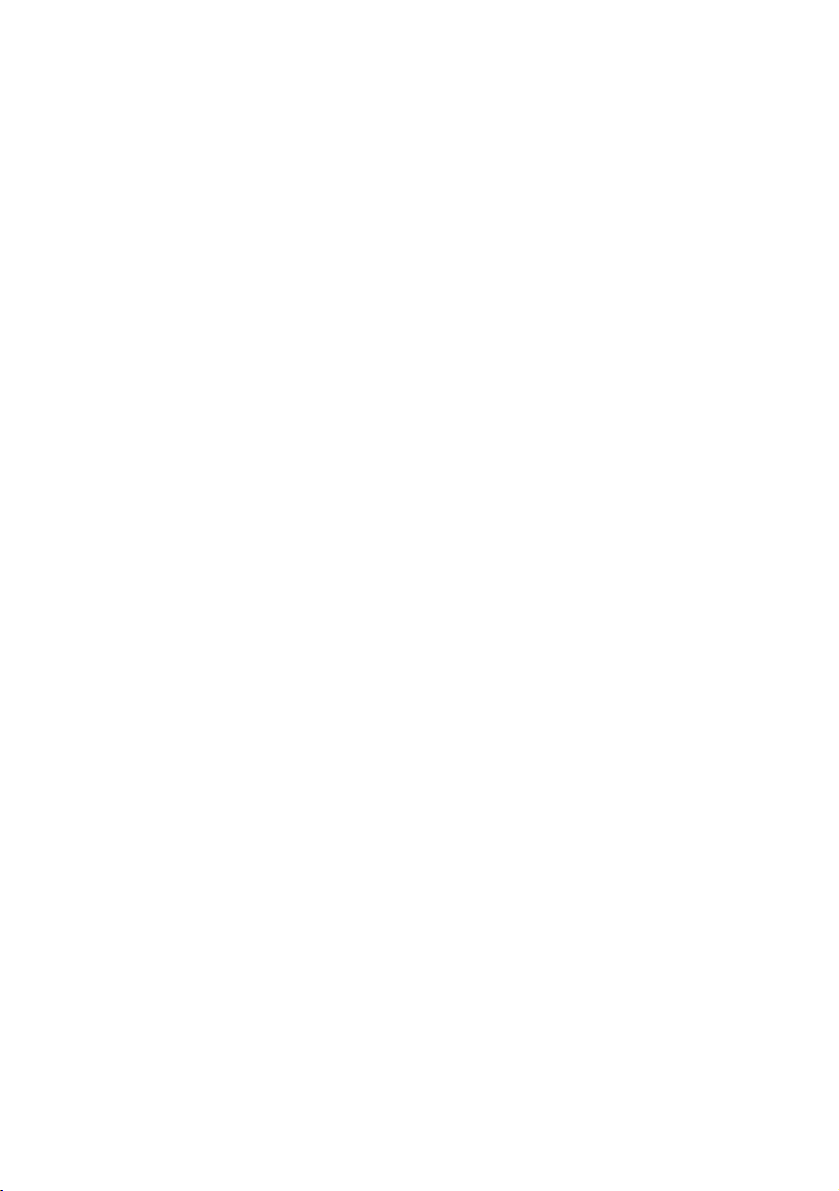
Page 3
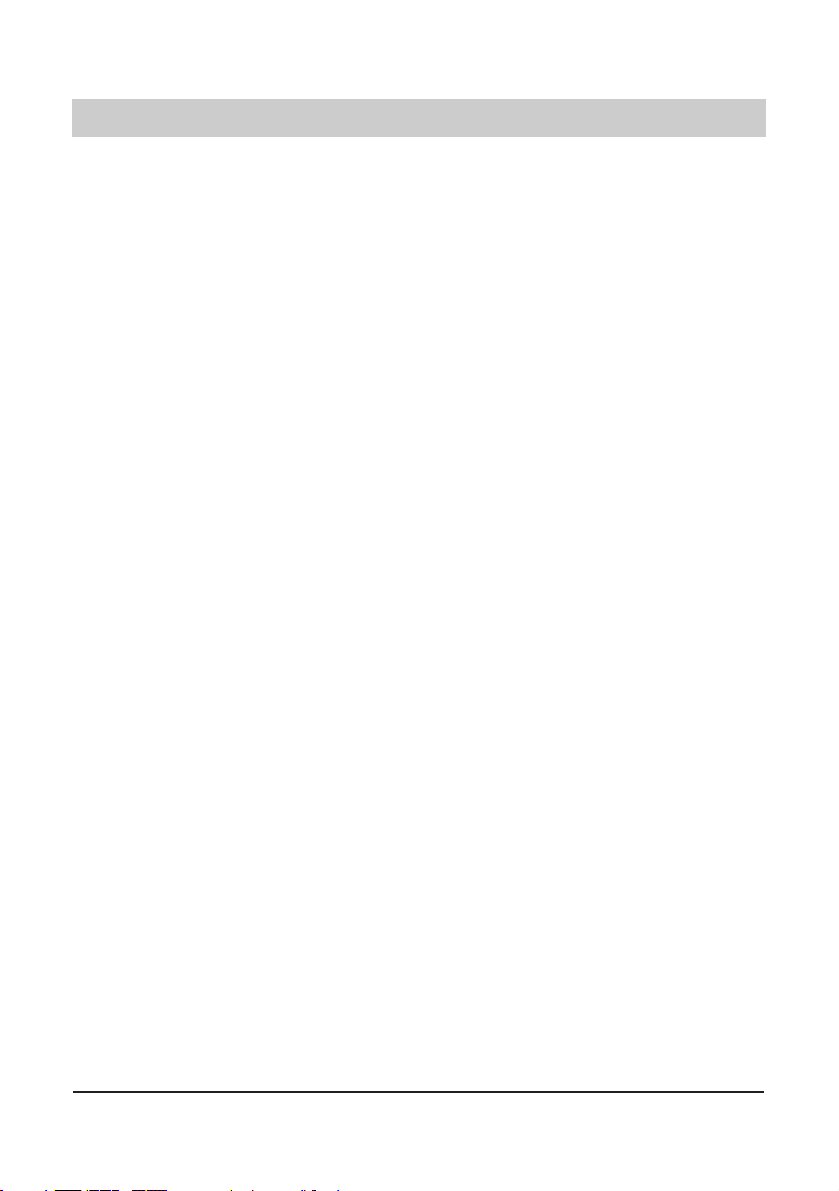
3
Table des matières
Description
Description (face supérieure de
l’appareil, clavier) . . . . . . . . . . . . . . . . . . . . . . .4
Description (face inférieure de l’appareil) . . . . . .5
Mise en service
Contenu de la livraison . . . . . . . . . . . . . . . . . . .6
Raccordement . . . . . . . . . . . . . . . . . . . . . . . . . .6
Connexion RNIS . . . . . . . . . . . . . . . . . . . . . . . .6
Alimentation Restreinte / de secours . . . . . . . . .6
Fonctions des touches
Fonctions des touches . . . . . . . . . . . . . . . . . . . .7
Conseils d’utilisation
Introduction des MSN . . . . . . . . . . . . . . . . . . . .8
Sélection du MSN sortant . . . . . . . . . . . . . . . . .8
Réglage du volume . . . . . . . . . . . . . . . . . . . . . .9
Volume du combiné . . . . . . . . . . . . . . . . . . . . . .9
Structure du menu . . . . . . . . . . . . . . . . . . .10-11
Téléphoner
Compteur d’appels . . . . . . . . . . . . . . . . . . . . .12
Sélection manuelle directe . . . . . . . . . . . . . . . .12
Configuration de l’appareil pour la France . . . .13
Préparation d’appel . . . . . . . . . . . . . . . . . . . . .14
Sélection à partir du répertoire téléphonique . .14
Recomposition . . . . . . . . . . . . . . . . . . . . . . . . .15
Rappel automatique (CCBS) . . . . . . . . . . . . . .16
Recomposition automatique de numéros . . . . .17
Ecoute amplifiée . . . . . . . . . . . . . . . . . . . . . . .17
Mains-libres . . . . . . . . . . . . . . . . . . . . . . . .17-18
Touche Secret / Secret micro . . . . . . . . . . . . . .18
Enregistrement de communications
téléphoniques . . . . . . . . . . . . . . . . . . . . . . . . .18
Identification des appels malveillants . . . . . . . .19
Mise en attente / Continuer la conversation . . .19
Terminer une communication . . . . . . . . . . . . . .19
Fonction Va-et-vient . . . . . . . . . . . . . . . . . . . . .20
Conférence à trois . . . . . . . . . . . . . . . . . . . . . .20
Transférer la communication . . . . . . . . . . . .20-21
Parquer la communication . . . . . . . . . . . . . . . .21
Signal d’appel . . . . . . . . . . . . . . . . . . . . . . . . .22
Accepter un appel . . . . . . . . . . . . . . . . . . . . . .23
Protocole Keypad . . . . . . . . . . . . . . . . . . . . . .24
Sous-adressage . . . . . . . . . . . . . . . . . . . . . . .24
Liste d’appels . . . . . . . . . . . . . . . . . . . . . . . . .25
Répertoire
Généralités . . . . . . . . . . . . . . . . . . . . . . . . . . .26
Introduction de caractères . . . . . . . . . . . . . . . .26
Mémoriser les entrées . . . . . . . . . . . . . . . . . . .27
Modifier les entrées . . . . . . . . . . . . . . . . . . . . .28
Réglages système
Introduction des MSN . . . . . . . . . . . . . . . . . . .29
Sélection du MSN sortant . . . . . . . . . . . . . . . .29
Présentation du numéro d’appel . . . . . . . . . . .30
Régler le signal d’appel . . . . . . . . . . . . . . . . . .31
Régler le transfert . . . . . . . . . . . . . . . . . . . . . .32
Régler le renvoi de terminal (CD) . . . . . . . . . . .32
Services RNIS internes** . . . . . . . . . . . . . . . . .33
Régler heure / date . . . . . . . . . . . . . . . . . . . . .34
Régler le contraste de l’écran . . . . . . . . . . . . .34
Introduire un nouveau mot de passe / code PIN 35
Coût / unité . . . . . . . . . . . . . . . . . . . . . . . . . . .35
Configuration d’usine . . . . . . . . . . . . . . . . . . . .36
Prise de ligne pour liste d’appel . . . . . . . . . . . .36
Mise à jour par ligne RNIS . . . . . . . . . . . . . . . .37
Charger un nouveau logiciel* . . . . . . . . . . . . .38
Réglages téléphone
Sonnerie . . . . . . . . . . . . . . . . . . . . . . . . . . . . .39
Numéro d’appel direct / d’urgence . . . . . . . . . .40
Restrictions . . . . . . . . . . . . . . . . . . . . . . . .41-42
Rendez-vous
Entrer / modifier des rendez-vous . . . . . . . . . .43
Programmation horaire
Entrer / modifier la programmation horaire .44-45
Information
Coûts . . . . . . . . . . . . . . . . . . . . . . . . . . . . . . .46
Mémoire . . . . . . . . . . . . . . . . . . . . . . . . . . . . .47
Communications . . . . . . . . . . . . . . . . . . . . . . .48
Macroprogrammation
Macroprogrammation . . . . . . . . . . . . . . . . . . . .49
Renvoi sur réseau
Renvoi sur réseau . . . . . . . . . . . . . . . . . . .50-51
Répondeur téléphonique**
Répondeur activé . . . . . . . . . . . . . . . . . . . . . .52
Réglage répondeur . . . . . . . . . . . . . . . . . . .52-53
Annonces . . . . . . . . . . . . . . . . . . . . . . . . . . . .54
Messages . . . . . . . . . . . . . . . . . . . . . . . . . . . .55
Mémo / Info . . . . . . . . . . . . . . . . . . . . . . . . . . .56
Notification . . . . . . . . . . . . . . . . . . . . . . . . . . .56
Appel groupé . . . . . . . . . . . . . . . . . . . . . . . . . .56
Réglage notification . . . . . . . . . . . . . . . . . . . . .57
Interrogation à distance
Exécuter l’interrogation à distance . . . . . . . . .58
Code d’interrogation à distance . . . . . . . . . . . .58
Code message . . . . . . . . . . . . . . . . . . . . . . . .58
Code VIP / PRIV. . . . . . . . . . . . . . . . . . . . . . . .58
Mise en service à distance . . . . . . . . . . . . . . .59
Effacement à distance . . . . . . . . . . . . . . . . . . .59
Economiseur . . . . . . . . . . . . . . . . . . . . . . . . . .59
Interrogation à distance - Fonctions . . . . . .60-61
Réglage de l’interrogation à distance . . . . .62-63
Connexion PC / TipKom*
Connexion PC / TipKom . . . . . . . . . . . . . . . . .64
Installation . . . . . . . . . . . . . . . . . . . . . . . . . . . .64
Autres remarques . . . . . . . . . . . . . . . . . . . . . .64
Composition via la commande AT . . . . . . . . . .64
TAPI . . . . . . . . . . . . . . . . . . . . . . . . . . . . . .64-65
Garantie . . . . . . . . . . . . . . . . . . . . . . . . . . . . .66-67
Remarques importantes
Panne de réseau . . . . . . . . . . . . . . . . . . . . . . .68
Entretien . . . . . . . . . . . . . . . . . . . . . . . . . . . . .68
Installation . . . . . . . . . . . . . . . . . . . . . . . . . . . .68
Dérangement . . . . . . . . . . . . . . . . . . . . . . . . . .68
Respect de l’environnement . . . . . . . . . . . . . . .68
Réglages d’usine . . . . . . . . . . . . . . . . . . . . . . . .69
Conseils en cas de problèmes . . . . . . . . . . . . . .70
Données techniques . . . . . . . . . . . . . . . . . . . . . .71
Registre des mots clés . . . . . . . . . . . . . . . . . . . .72
* uniquement tiptel 292/293
** uniquement tiptel 291/293
Page 4
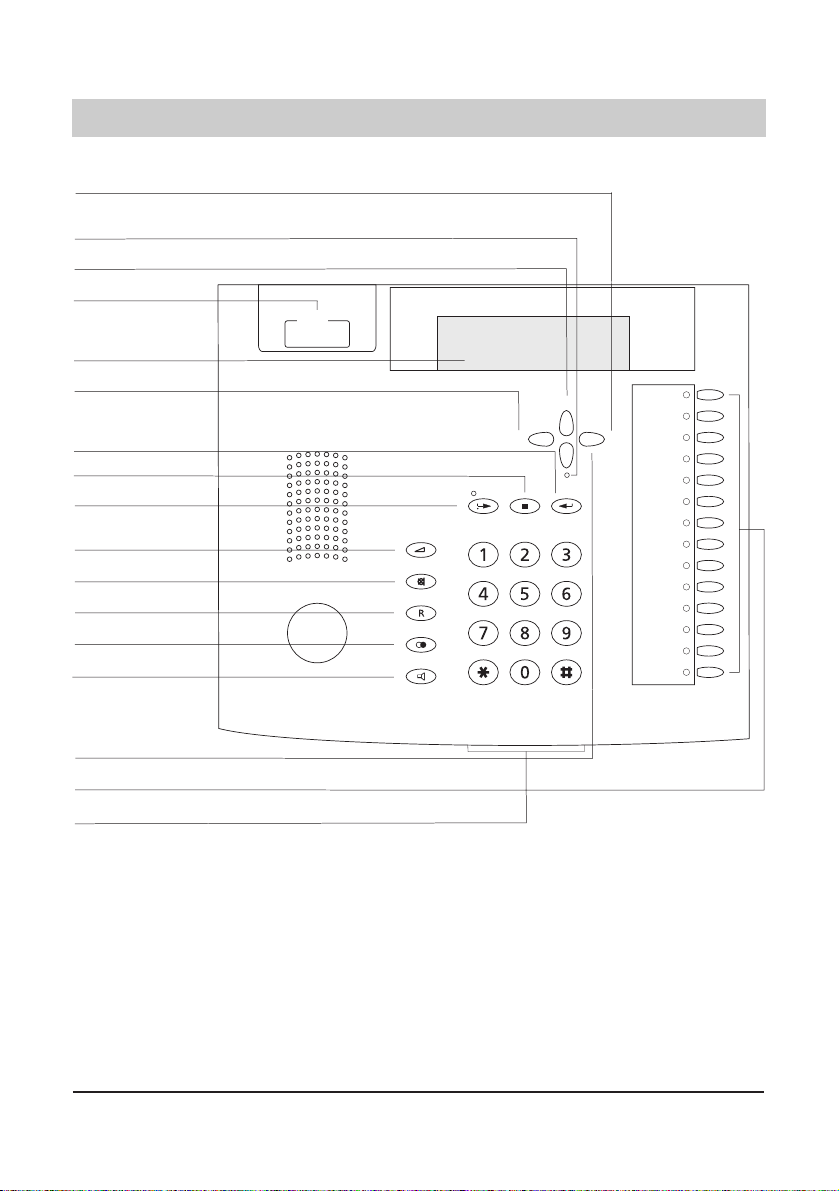
4
Description (face supérieure de l’appareil, clavier)
Message suivant*
Enregistrement des annonces (répéter)*
Reproduction*
Support du combiné
Ecran LCD
Message précédent*
>
Touche de confirmation
Stop
Renvoi
Répondeur activé/désactivé*
Volume
Coupure du micro
Mise en attente / Va-et-vient
Recomposition
Ecoute amplifiée /
Mains-libres
Touches de commande
Touches de programmation / Touches macro
Manuel d’aide
*uniquement tiptel 291/293
<< >>
Page 5
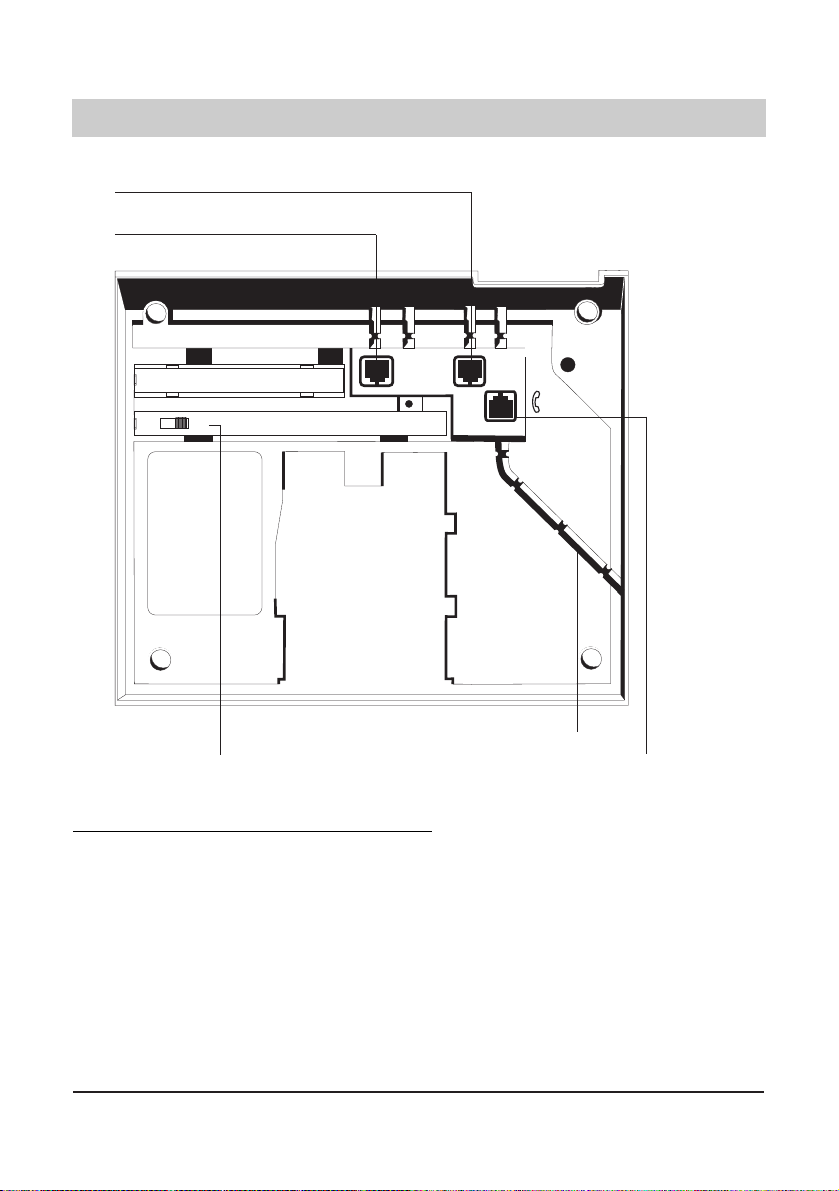
5
Description de l’appareil (face inférieure de l’appareil)
Utilisation sur un accès réseau non-alimenté :
tiptel 290/292:
Utilisez le bouton se trouvant dans le compartiment des piles de l'appareil. Mettre le commutateur dans la position " Ein " (en direction du pôle négatif des piles). Lorsque vous connecterez
le téléphone, celui-ci s'initialisera et vous devrez obtenir la tonalité de composition. Lors de la
première utilisation, il est parfois nécessaire de renouveler l'initialisation en décrochant puis
raccrochant plusieurs fois le combiné.
tiptel 291/293:
Mêmes remarques que pour le poste tiptel 290/292. Il est à noter que le poste tiptel 291/293
utilisé sur un accès RNIS non alimenté offre les mêmes fonctions que le poste tiptel 290/292:
appels entrants et sortants ; pas de fonction répondeur.
Point de raccordement pour accès RNIS
Point de raccordement pour interface RS 232
(uniquement tiptel 292/293)
L
IN
E
EinAus
Guidage câble d’écouteur
Interrupteur pour mode d’alimentation
restreinte / de secours (On/Off)
Point de raccordement pour le combiné
Page 6
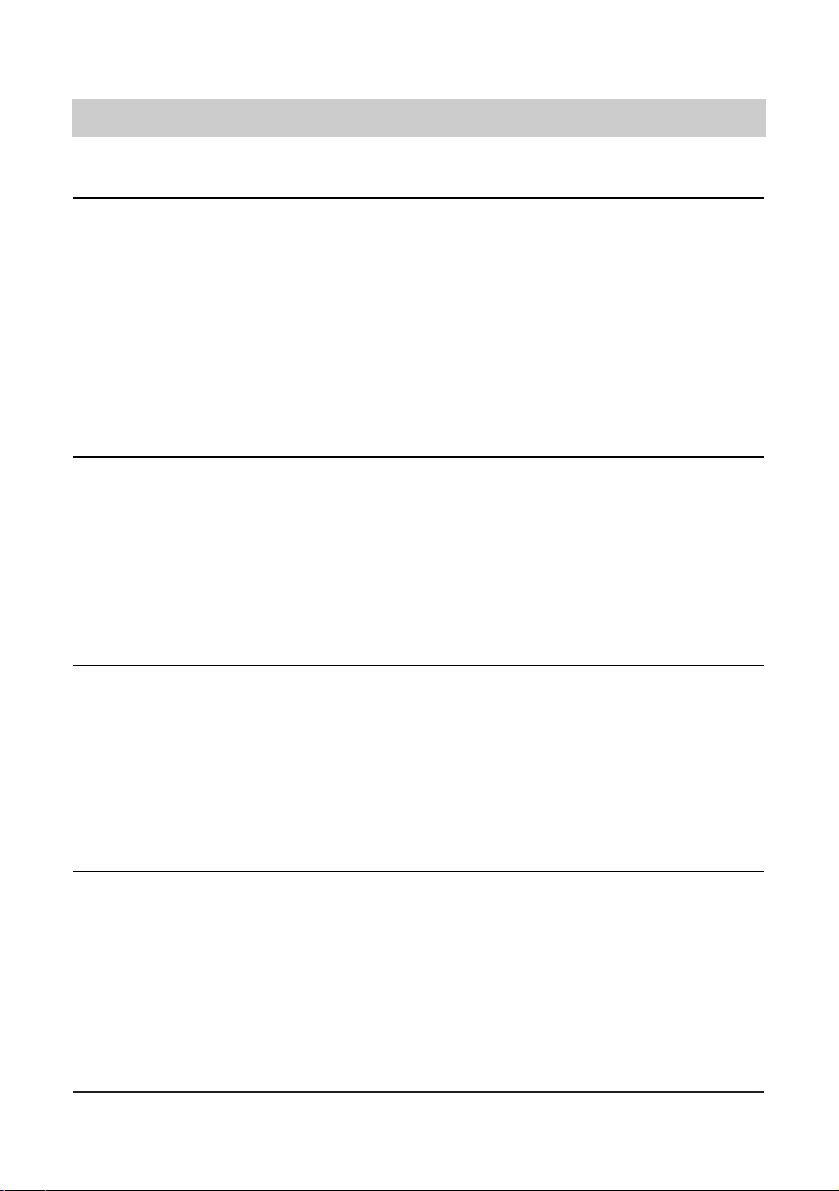
6
Mise en service
Contenu de la livraison
Le tiptel 290-293 est livré avec les accessoires suivants :
❍ un combiné
❍ un cordon à spirale
❍ un câble de connexion RNIS
❍ un mode d’emploi
❍ un câble de connexion RS 232 (uniquement tiptel 292/293)
❍ le logiciel Windows «TipKom» pour Windows (uniquement tiptel 292/293)
❍ le programme de gestion TAPI «tiptel phone 1» (uniquement tiptel 292/293)
Accessoire optionnel (uniquement tiptel 291/293):
❍ Télécommande (numéro de comm. 1122330): elle permet l’interrogation à distance de votre
répondeur téléphonique à partir de téléphones qui ne disposent pas du mode de composition
DTMF.
Raccordement
Le tiptel 290-293 a été conçu comme terminal pour un raccordement point à multipoint RNIS ou
Euro-RNIS. Avant de pouvoir mettre votre appareil en service, vous devez installer tous les câbles
de raccordement nécessaires. Pour ce faire, retournez l’appareil, face inférieure vers le haut :
❍ Insérez la fiche du cordon à spirales avec l’extrémité la plus longue dans le connecteur
et
l’extrémité la plus courte dans le combiné.
❍ Insérez le câble de raccordement du téléphone dans le connecteur «LINE» de l’appareil et
l’autre bout dans la prise téléphonique RJ45.
❍ Pour éviter une trop grande tension sur le câble, enfoncez ce dernier dans le guidage de
câble.
Connexion RNIS
Votre tiptel 292/293 est conçu pour recevoir les services offerts par le réseau RNIS. Certains de
ces services sont payants et doivent être demandés auprès de votre opérateur. Lors de votre
raccordement, l’opérateur vous communique plusieurs numéros d’appel (MSN) par lesquels
votre connexion est accessible. Le premier MSN est automatiquement enregistré après le
premier appel. Vous devez enregistrer ces numéros d’appel (MSN) dans le menu MSN afin que
votre téléphone soit accessible. Tous les autres réglages du téléphone et du répondeur téléphonique (uniquement tiptel 291/293) peuvent être effectués individuellement pour chaque
MSN. Si le téléphone est connecté derrière un central, les possibilités sont limitées. Veuillez vous
reporter au chapitre «Prise de ligne» et «Régler le transfert».
Alimentation restreinte/de secours
L’alimentation de votre téléphone s’effectue par le biais de votre raccordement RNIS. La TNR / le
NT RNIS doit être raccordé(e) à une alimentation 230 V. En cas de panne de l’alimentation 230 V,
un service en mode d’alimentation restreinte/de secours est assuré pour au max. 1 terminal grâce
à l’alimentation à distance, via le central téléphonique. Si vous utilisez votre tiptel 292/293 dans
ce mode, placez le commutateur d’alimentation restreinte/de secours sur «Marche/On». Dans ce
cas, le téléphone n’est utilisable que de manière limitée. En l’occurrence, les fonctions suivantes
ne sont pas disponibles:
❍ écran LCD en position repos
❍ configuration du téléphone
❍ toutes les fonctions du répondeur téléphonique (uniquement tiptel 291/293)
❍ Mains-libres / Ecoute amplifiée
Page 7
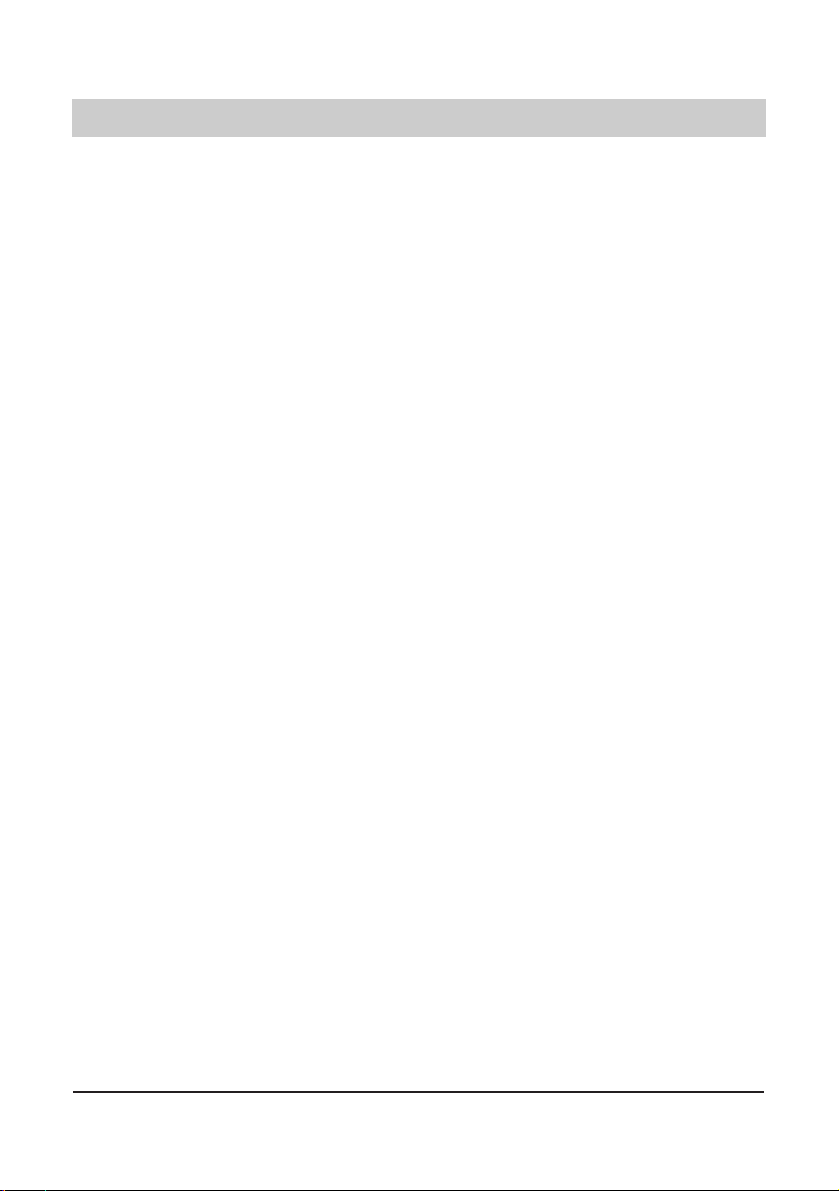
7
Fonctions des touches
Les touches de commande “monter / descendre” permettent l’ouverture du répertoire. Dans les fonctions de saisie, la touche permet d’effacer un caractère et la
touche d’en ajouter un.
Les touches de commande “gauche / droite” vous permettent de sélectionner
des fonctions ou des plans de menu. Dans les fonctions de saisie, elles servent à
positionner le curseur.
La touche “entrée” sert à confirmer les entrées ou les fonctions sélectionnées.
La touche Stop interrompt une fonction en cours ou ramène au menu supérieur.
La touche “renvoi” active / désactive le renvoi préprogrammé ou le répondeur téléphonique préréglé (uniquement tiptel 291/293).
Vous pouvez régler le volume au moyen des touches après avoir pressé la
touche volume.
La touche Secret active / désactive le microphone
La touche “R” permet les fonctions Mise en attente / Va-et-vient
La touche recomposition permet de recomposer le dernier numéro appelé
La touche volume active / désactive les fonctions Mains-libres ou Prise de ligne
Touches numériques pour la sélection des numéros d’appel
Les touches ETOILE et DIÈSE sont susceptibles de remplir des fonctions particulières au sein de l’installation téléphonique.
Les touches de programmation permettent de mémoriser des numéros d’appel
direct ou vous pouvez leur attribuer des fonctions au moyen de la macroprogrammation.
…
…
Page 8
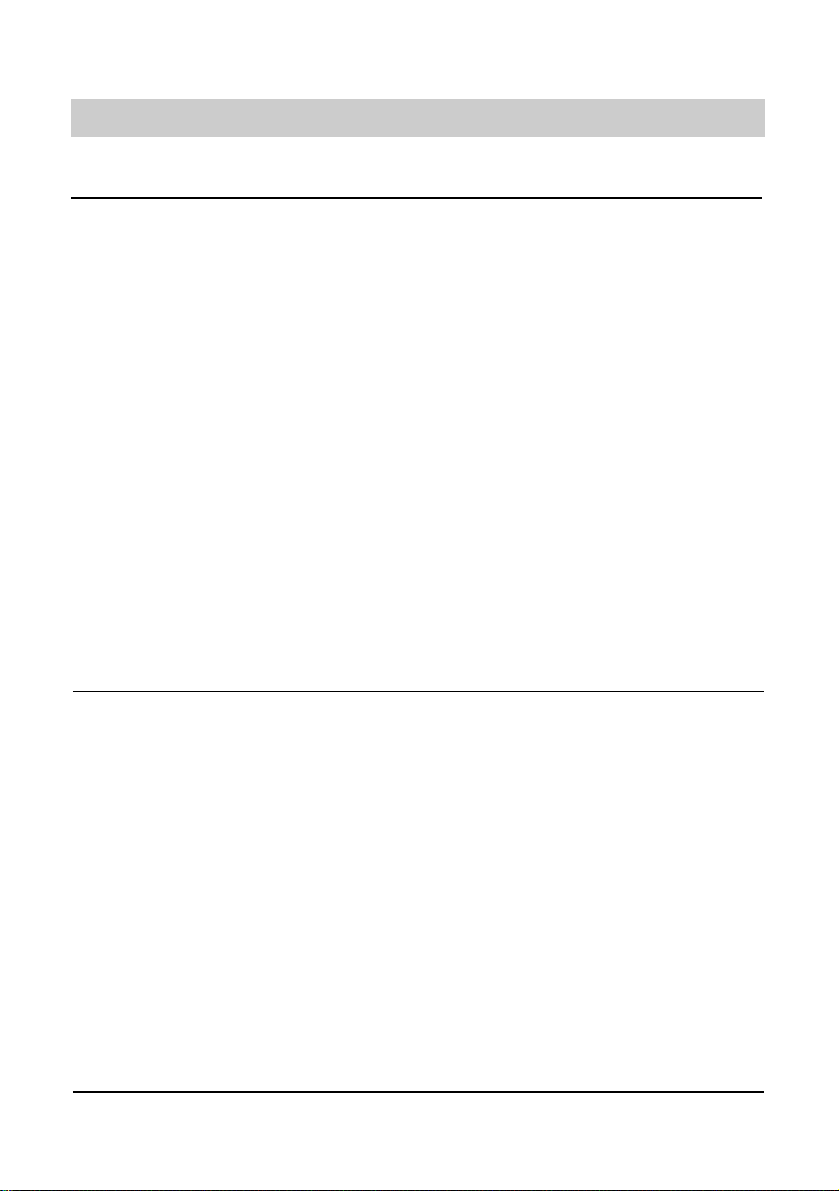
Conseils d’utilisation
8
Introduction des MSN
Votre raccordement RNIS et donc votre tiptel 290-293 peuvent être joints par un ou
plusieurs numéros d’appel (MSN). (Les numéros d’appel doivent être demandés à l’opérateur).
Vous pouvez attribuer au tiptel 290-293 jusqu’à six numéros d’appel.
1. Appuyez sur la touche ou pour
sélectionner «Réglages».
2. Appuyez sur la touche .
3. Appuyez sur la touche ou pour
sélectionner «Système».
4. Appuyez sur la touche .
5. Appuyez sur la touche .
6. Appuyez sur la touche .
7. Appuyez sur la touche ou pour
sélectionner le «MSN»souhaité
(MSN1 … MSN 6).
8. Appuyez sur la touche .
9. Entrez votre MSN au moyen via le
clavier.
10. Appuyez sur la touche .
1. Appuyez sur la touche ou pour
sélectionner «Réglages».
2. Appuyez sur la touche .
3. Appuyez sur la touche ou pour
sélectionner «Système».
4. Appuyez sur la touche .
5. Appuyez sur la touche .
6. Appuyez sur la touche ou pour
sélectionner «MSN sortant»
7. Appuyez sur la touche .
8. Entrez un chiffre entre 1 et 6 au
moyen du clavier pour sélectionner le
MSN
9. Appuyez sur la touche .
A chaque pression sur cette touche, la
fonction précédente/suivante est affichée.
La mention «Rendez-vous» ou «Répondeur»
apparaît à l’écran.
La mention «Système» apparaît à l’écran.
La mention «RNIS» apparaît à l’écran.
La mention «MSN» apparaît à l’écran.
La mention «MSN 1» et le MSN même
apparaissent (si enreg.).
Le MSN apparaît à l’écran.
La mention «Entrer MSN» apparaît à l’écran.
Le MSN est mémorisé.
A chaque pression sur cette touche, la
fonction précédente/suivante s’affiche.
La mention «Rendez-vous» ou «Répondeur»
apparaît à l’écran.
La mention «Système» apparaît à l’écran.
La mention «RNIS» apparaît à l’écran.
La mention «MSN» apparaît à l’écran.
La mention «MSN sortant» apparaît à l’écran.
Le réglage actuel apparaît à l’écran.
Le réglage est mémorisé.
Sélection du MSN sortant
Cette fonction permet de sélectionner les MSN affichés chez vos correspondants pour tout appel
sortant. Les coûts sont alors imputés à ce MSN.
Page 9
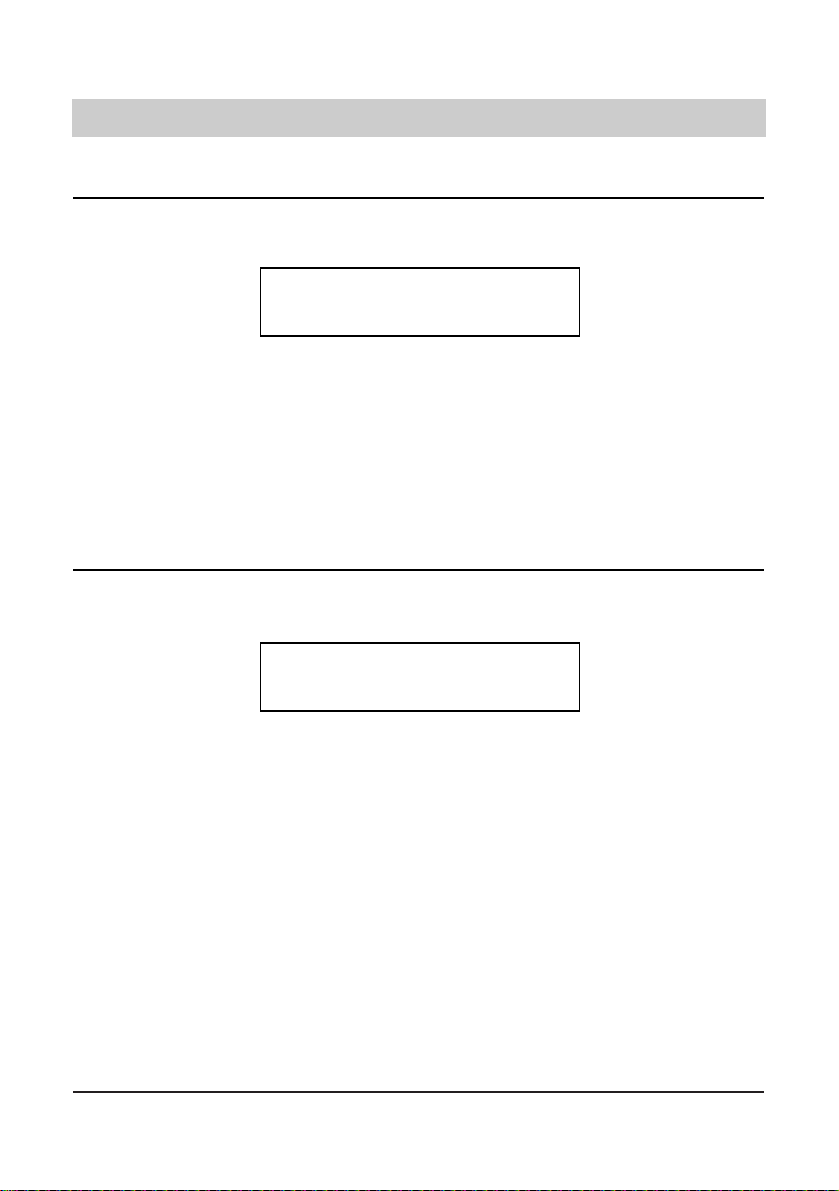
9
Conseils d’utilisation
Réglage du volume
Dans toutes les fonctions avec haut-parleur activé, vous pouvez régler le volume à l’aide du clavier. L’écran affiche le niveau du volume.
Si le volume n’est pas modifié pendant une durée de 2 s, le téléphone passe automatiquement
à l’affichage précédent.
Volume du combiné
Pendant une conversation (sauf quand le haut-parleur est activé), on peut augmenter ou
diminuer le volume du combiné.
Si aucune touche n’est activée pendant une durée de 2 s, le téléphone revient automatiquement
à l’affichage précédent.
1. Appuyez sur la touche .
2. Appuyez sur la touche .
ou
Appuyez sur la touche .
L’écran affiche le volume sonore.
Augmenter le volume d’un niveau.
Baisser le volume d’un niveau.
1. Appuyez sur la touche .
2. Appuyez sur la touche .
ou
Appuyez sur la touche .
L’écran affiche le volume sonore.
Augmenter le volume d’un niveau.
Baisser le volume d’un niveau.
Volume
❚❚❚❚❚❚❚❚❚❚❚❚❚❚❚❚
Volume du combiné
❚❚❚❚❚❚
Page 10
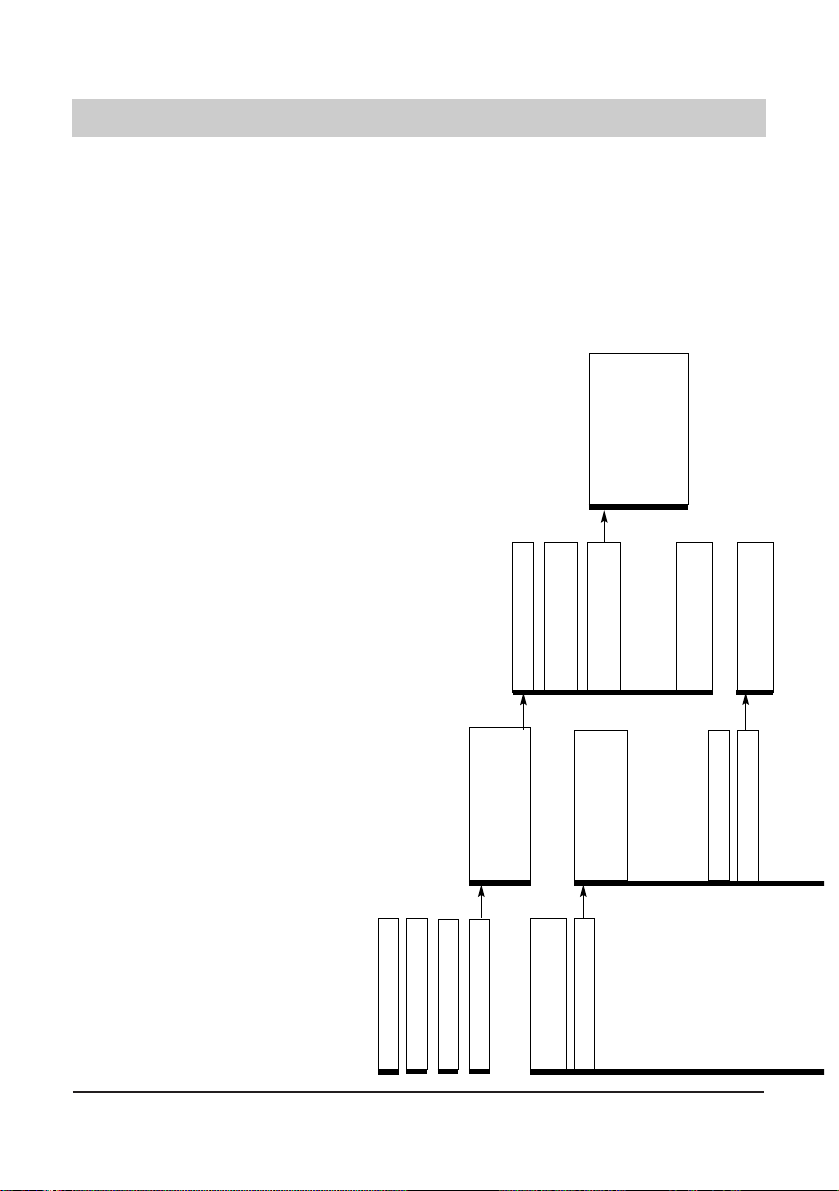
Niveau 1
1 Liste d’appels
2 Messages*
3 Mémo / info*
4 Message (SMS)*
5 Déparquer
(Parquer)
6 Réglages
Niveau 2
1 Bôite à réception
2 Bte émission
3 Envoyer
4 Centre de message
1 Répondeur*
(uniquement
tiptel 293)
2 Rendez-vous
3 Prog. horaire
Niveau 3
1 Annonce
2 réglage répondeur
3 Interrogation à
distance
4 Notification
1 Entrer l’heure
2 Activer
Niveau 4
1 Rép. activé
2 Eff. à dist.
3 Economiseur
4 Code d’int. à dist.
5 Code VIP / priv.
6 Code message
Niveau 5
10
Structure du menu
Toutes les fonctions peuvent être réglées à l’aide d’un menu. Ci-dessous, vous trouverez un aperçu qui vous aidera à faire
votre choix dans les différents menus.
En position initiale, vous ouvrez le menu à l’aide des touches gauche ou droite. La touche permet de descendre au
niveau inférieur. La touche confirme vos entrées. La touche Stop permet de monter d’un niveau ou, en appuyant deux
fois, en position initiale. Après l’ouverture du menu, vous avez également la possibilité d’arriver directement à la fonction
souhaitée à l’aide d’une série de chiffres. La série de chiffres correspond à l’arbre du menu. Ainsi, pour choisir p. ex des
rendez-vous, il faut appuyer sur les touches - 6-2.
Page 11
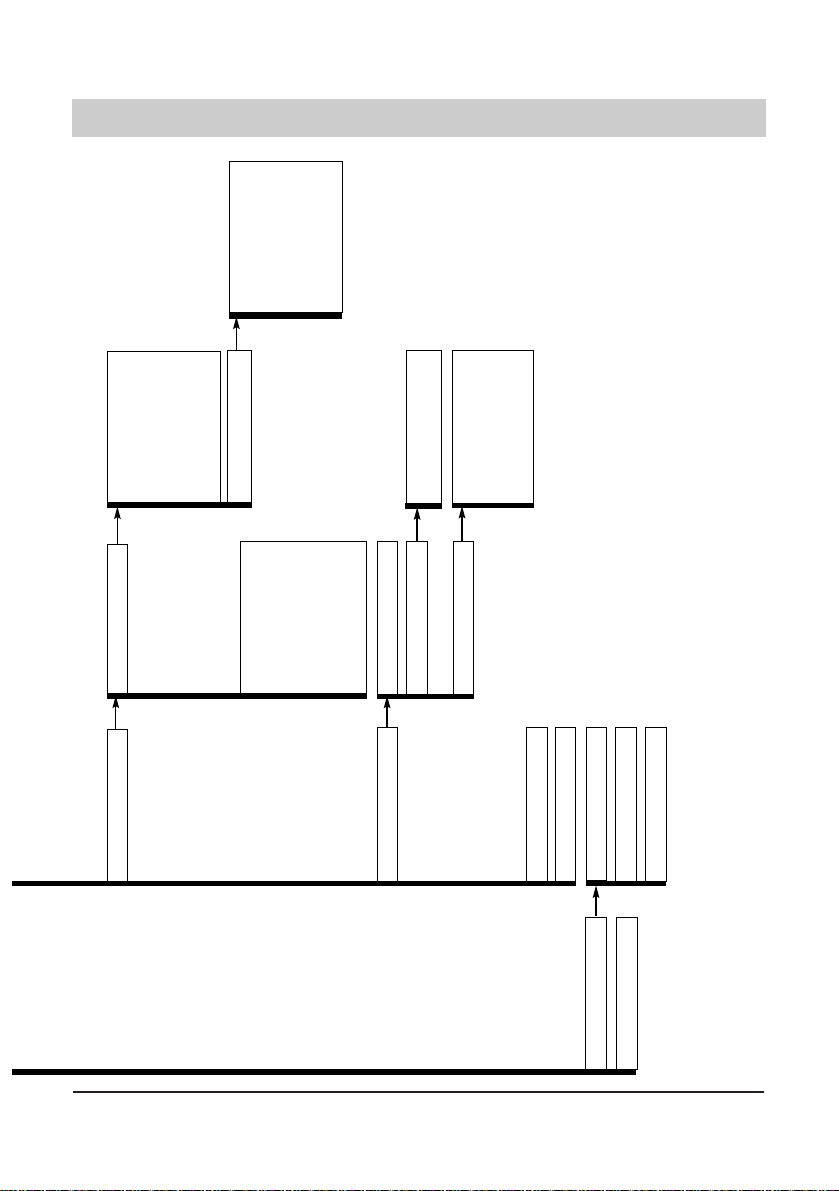
7 Informations
8 Liste de rappel
4 Système
5 Téléphone
6 Renvoi
7 Macro
1 Coûts
2 Mémoire
3 Communications
1 RNIS
2 Heure / Date
3 Contraste
4 Mot de passe
5 Coût / unité
6 Prise de ligne
7 Conf. d’usine
8
MAJ via RNIS
9 MAJ via RS 232**
1 Sonnerie
2 Appel direct
3 Restrictions
1 MSN
2 MSN sortant
3 Présentation du
numéro d’appel
4 Sign. d’appel
5 ECT
6 Renvoi (CD)
7 Services RNIS*
1 Entrer numéro
2 Activer
1 Menu / Répertoire
2 Clavier
3 Verrouillage num.
4 Num. interdits
5 Num. autorisés
1 Mise en attente,
Va-et-vient
2 Conf. à trois
3 Renvoi
4 Appels malveillants/
Capture (MICD)
5 Renvoi de terminal
11
* uniquement tiptel 292/293
** uniquement tiptel 291/293
Page 12
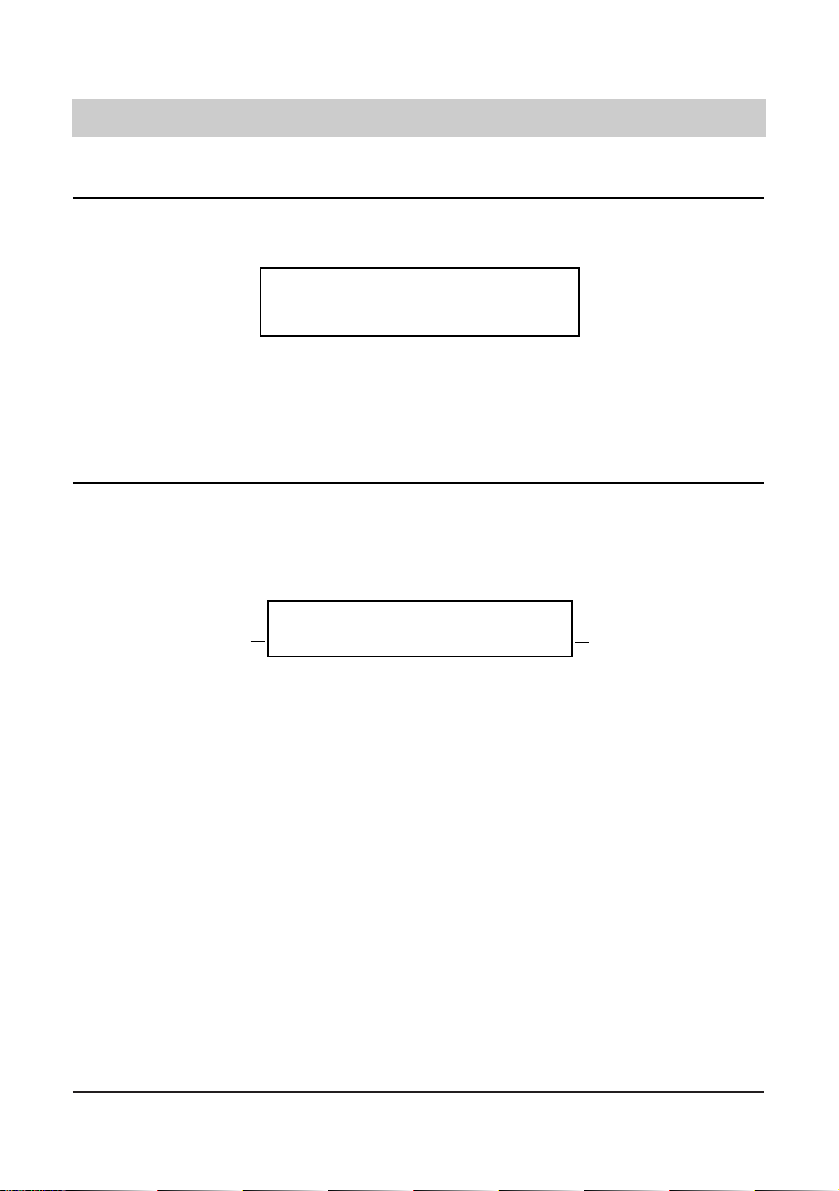
12
Téléphoner
Compteur d’appels
Votre appareil possède un compteur d’appels incorporé qui vous indique le nombre d’appels
survenus en votre absence.
Le compteur d’appels s’éteint automatiquement :
- en décrochant le combiné
- en demandant la liste d’appels
Sélection manuelle directe
Lors de la sélection directe, vous décrochez d’abord le combiné. Ensuite, vous formez le numéro
d’appel pendant que l’appareil effectue la sélection. Une fois le dernier chiffre du numéro
d’appel composé, tous les chiffres suivants sont émis comme signaux DTMF. Vous avez ainsi la
possibilité de commander à distance des terminaux.
Après quelques secondes, l’affichage revient à l’écran initial.
Les coûts seront ajoutés à la mémoire de coûts.
Ma 10.12.07 08:30
2 appels
1. Décrochez le combiné.
2. Composez le numéro d’appel à l’aide
des touches numériques.
Après la conversation :
3. Raccrochez le combiné.
Le message «Composer» apparaît à l’écran.
Les chiffres apparaissent et la sélection
commence.
Dès que l’interlocuteur décroche, l’écran
affiche la durée de communication et les
coûts.
Durée de la
conversation
Affichage des taxes
021024280
0:00:02 0.121
Page 13
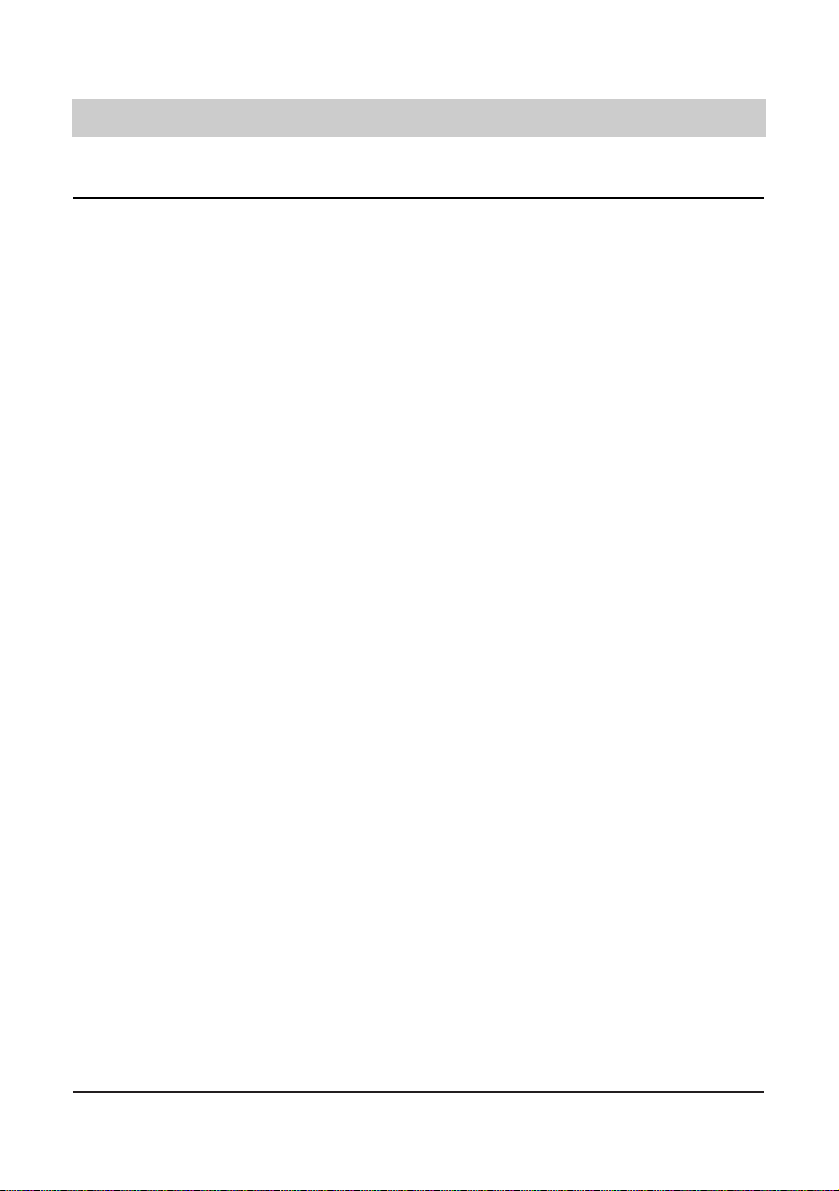
13
Téléphoner
Configuration de l'appareil pour la France
Si le téléphone est connecté directement sur un accès de base T0 (TNR) type Numéris
(VN6 national, VN7 national, …) :
Au 5ème niveau du menu (REGLAGE / SYSTEME / RNIS / SERVICE RNIS) :
- Régler GARDE, VA-ET-VIENT sur « VNX »
- Régler CONFERENCE A 3 sur « INTERNE » (291/293 uniquement)
- Régler RENVOI sur « RENVOI VNX »
- Régler RENVOI DE TERMINAL sur « RVTE »
Puis entrer un ou plusieurs numéros SDA à 10 chiffres dans le menu :
REGLAGES / SYSTEME / RNIS / MSN / MSN1, MSN2, … (voir page 26)
Si le téléphone est connecté directement sur un accès de base T0 (TNR) type
Euronuméris + (VN6 ETSI, VN7 ETSI, …) :
Au 5ème niveau du menu (REGLAGES / SYSTEME / RNIS / SERVICE RNIS) :
- Régler GARDE, VA-ET-VIENT sur « DSS1 »
- Régler CONFERENCE A 3 sur « EXTERNE » (en VN7) ou bien « INTERNE »
(293 uniquement)
- Régler RENVOI sur « RENVOI BUS »
- Régler RENVOI DE TERMINAL sur « DSS1 »
Si le téléphone est connecté sur un bus S0 au standard ETSI (microcommutateur
TIPTEL, par exemple) :
Au 5ème niveau du menu (REGLAGES / SYSTEME / RNIS / SERVICE RNIS) :
- Régler GARDE, VA-ET-VIENT sur « DSS1 »
- Régler CONFERENCE A 3 sur « INTERNE » (291/293 uniquement)
- Régler RENVOI sur « INTERNE » (291/293 uniquement)
Page 14
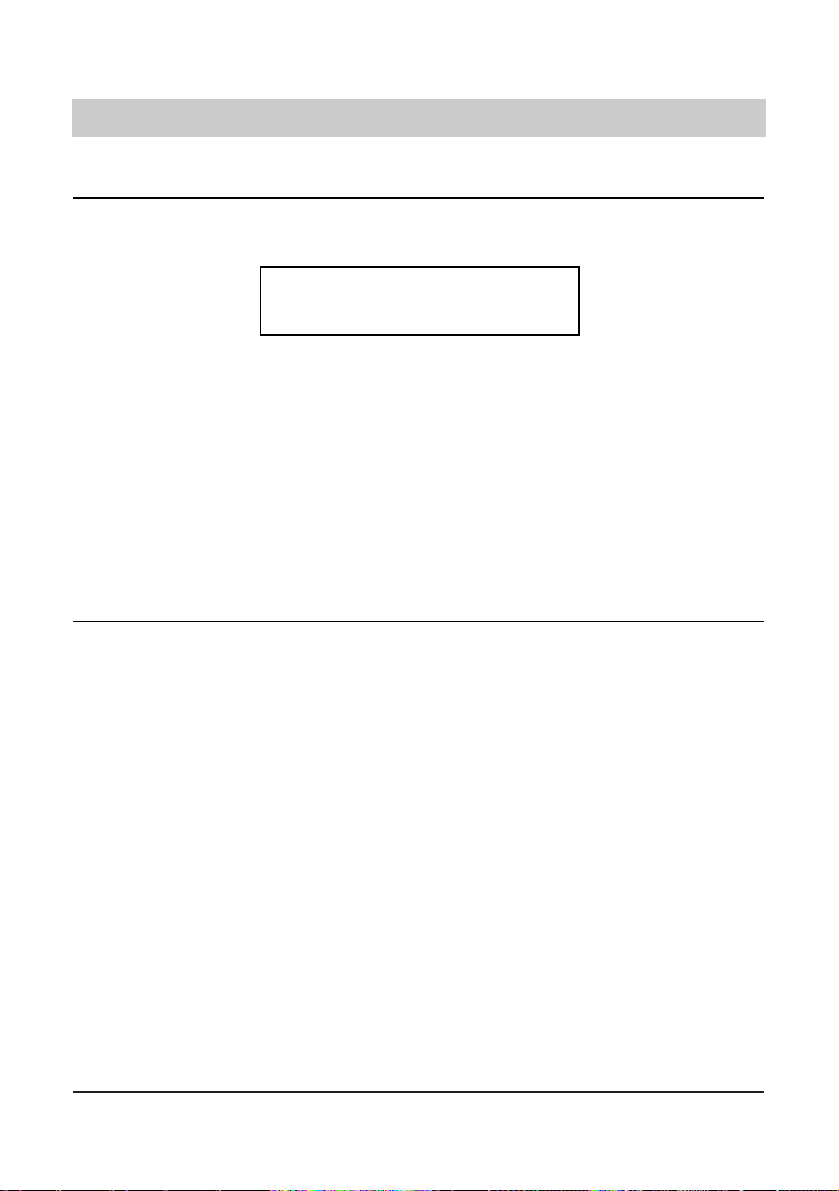
14
Téléphoner
Préparation d’appel
La préparation d’appel vous permet d’introduire d’abord le numéro d’appel qui peut ainsi être
vérifié et éventuellement corrigé.
Remarque :
Lorsque le répertoire est ouvert, vous avez la possibilité d’introduire un nom au moyen des
touches numériques (cf. chapitre Répertoire). Après confirmation par la touche , l’entrée
correspondante s’affiche. Vous pouvez continuer à consulter le registre.
021024280
Composer
1. Entrez le numéro d’appel.
2. Décrochez le combiné.
Après la conversation:
3. Raccrochez le combiné.
1. Appuyez sur la touche .
2. Appuyez sur la touche ou .
3. Décrochez le combiné
ou
Appuyez sur la touche mémoire
contenant un préfixe/code opérateur
Le numéro d’appel apparaît à l’écran. Vous
pouvez effacer la dernière entrée via la
touche .
Le numéro introduit est composé. Dès que
l’interlocuteur décroche, la durée de communication et les coûts apparaissent à l’écran.
L’affichage revient à sa position initiale au
bout de quelques secondes. Les coûts de
cette communication seront ajoutés à la
mémoire des coûts.
La première entrée du répertoire apparaît à
l’écran.
A l’aide de ces touches, vous “consultez” le
répertoire jusqu’à ce que le nom souhaité
apparaisse à l’écran.
L’appareil commence à composer le numéro
d’appel.
La fonction «Mains-libres» s’enclenche. Le
numéro enregistré sous la touche mémoire
(ex.: préfixe/code opérateur alternatif) (Call
by Call) suivi du numéro d’appel sélectionné
dans le répertoire est composé.
Sélection à partir du répertoire téléphonique
Page 15
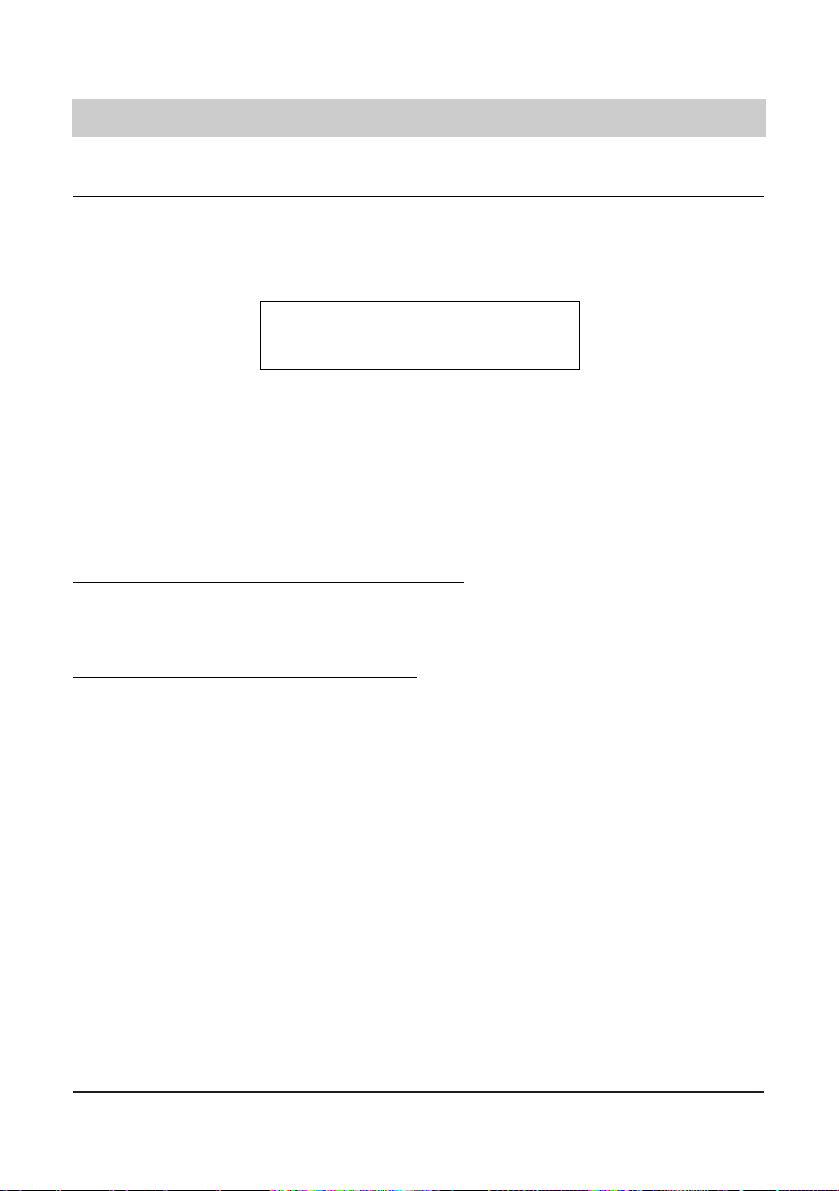
15
Téléphoner
Recomposition
Les 20 derniers numéros d’appel sont automatiquement mémorisés et peuvent à nouveau être
composés. Le numéro d’appel composé en dernier lieu figure toujours en tête de liste. Si vous
désirez sélectionner le dernier numéro d’appel composé, décrochez d’abord le combiné et
appuyez ensuite sur la touche .
Lu 13.12.2007 07:24
1: 021024280
1. Appuyez sur la touche .
2. Appuyez sur la touche ou .
3. Décrochez le combiné.
3. Appuyez sur la touche .
4. Appuyez sur la touche ou .
Pour effacer:
5. Confirmer l’effacement de l’entrée au
moyen de la touche .
6. Appuyez sur la touche pour quitter
la liste.
Le numéro de téléphone sélectionné en
dernier lieu apparaît à l’écran.
A l’aide de ces touches, vous «consultez» la
mémoire de recomposition jusqu’à ce que le
numéro d’appel souhaité ou le nom souhaité
apparaisse.
L’appareil commence à composer le numéro
d’appel affiché.
L’entrée est sélectionnée.
A chaque pression sur les touches, l’affichage
commute entre :
- numéro d’appel ou nom
- date / heure
- durée de la communication / coûts
- effacer l’entrée
L’entrée est effacée. Le numéro d’appel
suivant de la liste s’affiche.
L’affichage revient à sa position initiale.
Sélection à partir de la mémoire de recomposition
Afficher / effacer mémoire de recomposition
Page 16
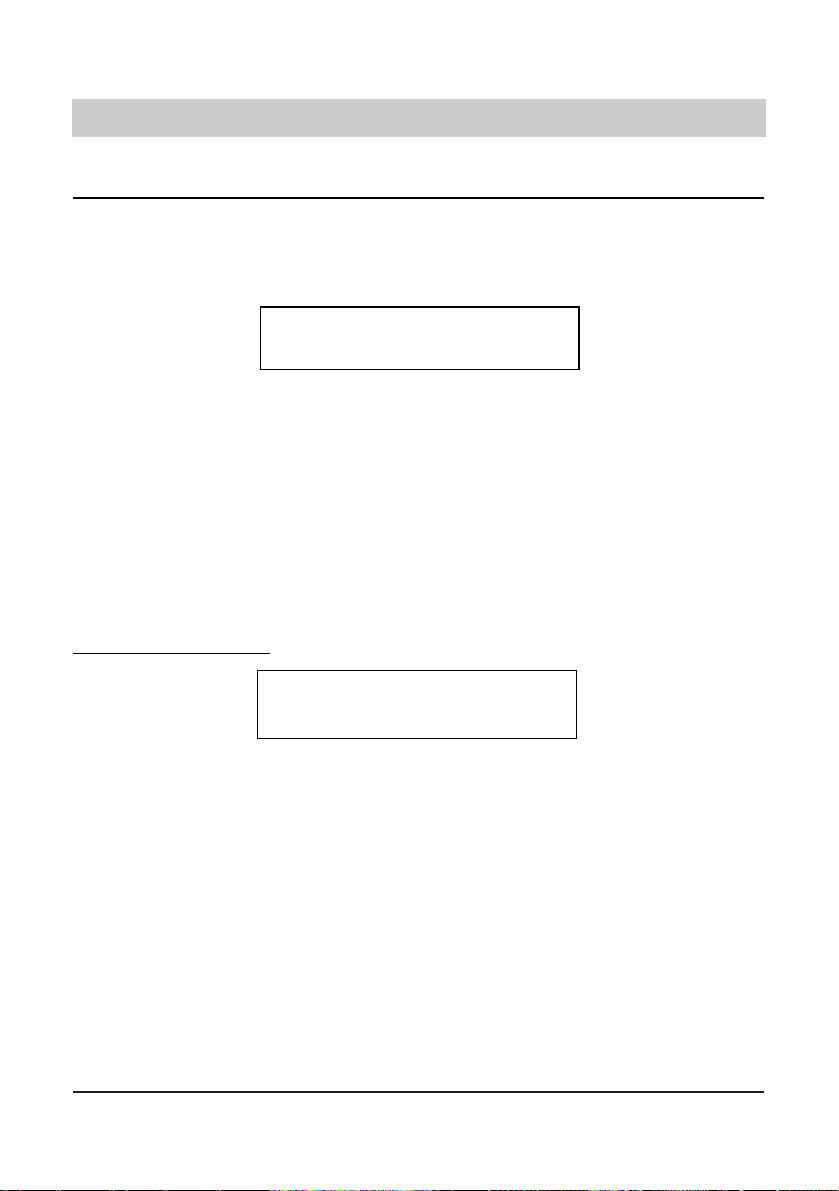
16
Téléphoner
Rappel automatique (CCBS)
Lorsque la ligne de votre correspondant est occupée, un champ de sélection pour la répétition
automatique des numéros ou le rappel automatique CCBS apparaît. Le service CCBS rappel
automatique doit être activé par l’opérateur aussi bien sur votre central qu’auprès de votre
correspondant. Raccrochez le combiné si vous ne souhaitez pas utiliser cette fonction.
L’affichage du menu n’apparaît que si le service est disponible.
Correspondant occupé
Rappel
1. Appuyez sur la touche ou pour
sélectionner la fonction «Rappel».
2. Appuyez sur la touche et raccrochez.
3. Attendez la tonalité.
4. Raccrochez le combiné.
Modifier la liste de rappel
A l’état initial :
1. Appuyez sur la touche ou pour
sélectionner la fonction «Liste de
rappel».
2. Appuyez sur la touche .
3. Appuyez sur la touche ou .
4. Appuyez sur la touche
ou
4. Annulez au moyen de la touche .
A chaque pression sur cette touche, la
fonction précédente/suivante est affichée.
L’affichage revient à son état initial. Le rappel
est mémorisé dans une liste de rappel.
Dès que la ligne est libre, vous obtenez un
signal.
Dès que le combiné est raccroché, vous
entendez le signal indiquant que la ligne est
libre et le téléphone sonne chez votre
correspondant.
A chaque pression sur cette touche, la
fonction précédente/suivante est affichée.
La liste de rappel apparaît à l’écran.
A l’aide de ces touches, vous consultez la
liste de rappel jusqu’à ce que le numéro
d’appel souhaité ou le nom souhaité apparaisse.
La donnée est effacée de la liste.
Vous avez activé plusieurs rappels (max. 6) et souhaitez en effacer quelques-uns.
021024280
Effacer rappel?
Page 17
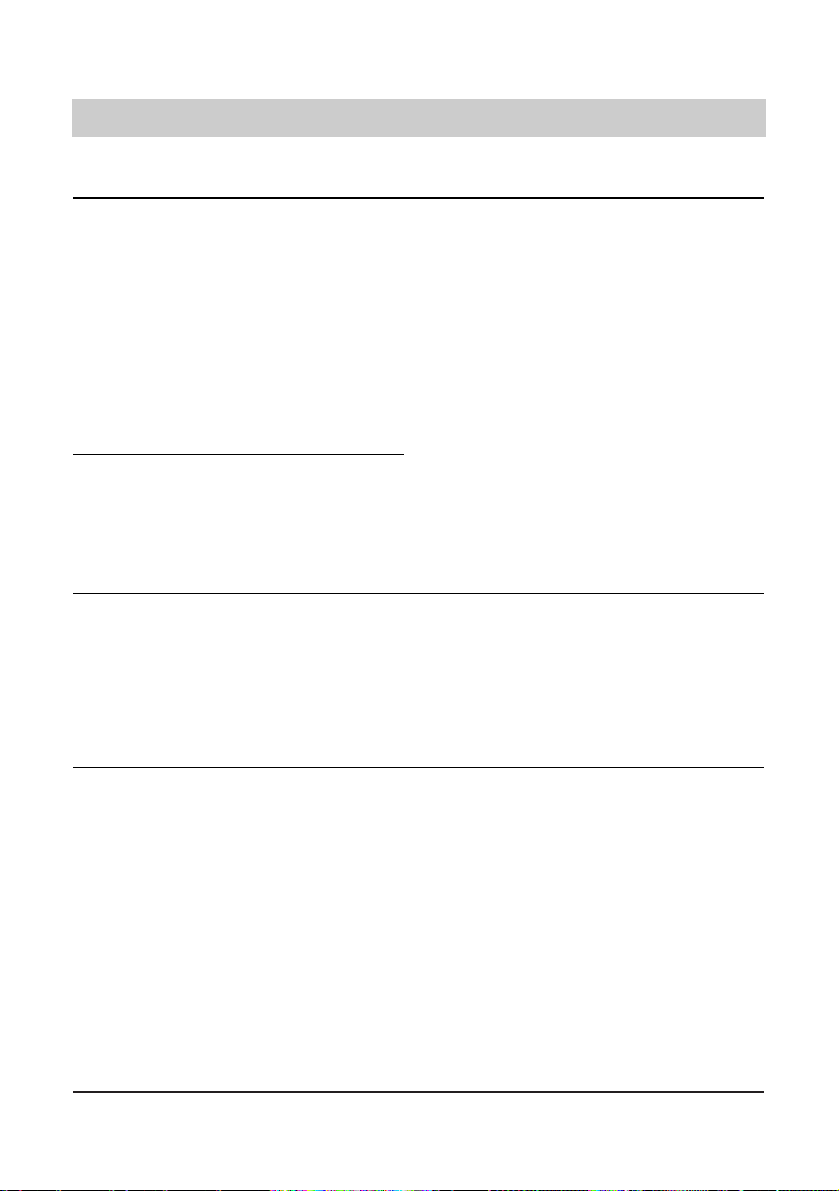
17
Téléphoner
Recomposition automatique de numéros
Lorsque la ligne de votre correspondant est occupée, un champ de sélection pour la répétition
de numéros ou le rappel automatique CCBS apparaît. Sélectionnez la recomposition automatique de numéros afin que votre combiné recompose automatiquement le numéro sélectionné.
Ecoute amplifiée
Pendant une communication, vous pouvez activer l’amplificateur du haut-parleur afin de rendre
la conversation audible dans toute la pièce.
Mains-libres
La fonction “Mains-libres” permet de téléphoner avec le combiné raccroché.
1. Appuyez sur la touche ou pour
sélectionner la fonction
«Recomposition».
2. Appuyez sur la touche et raccrochez le combiné.
A chaque pression sur cette touche, la fonction
précédente/suivante s’affiche à l’écran.
L’indication de temps pour la prochaine
recomposition apparaît à l’écran. Toutes les
30 sec, le téléphone compose automatiquement le numéro d’appel souhaité.
La recomposition automatique se termine:
- en décrochant le combiné
- en appuyant sur la touche .
- automatiquement après 10 essais infructueux.
1. Appuyez sur la touche .
2. Appuyez à nouveau sur la touche .
Le haut-parleur est activé.
Le haut-parleur est désactivé.
On vous appelle:
1. Appuyez sur la touche .
2. Après la conversation, appuyez à
nouveau sur la touche .
Vous appelez votre correspondant:
1. Appuyez sur la touche .
2. Composez le numéro d’appel.
3. Après la conversation, appuyez à
nouveau sur la touche .
La fonction “Mains-libres” s’enclenche. Vous
pouvez à présent téléphoner sans décrocher
le combiné.
La fonction “Mains-libres” se désactive. La
communication est coupée.
La fonction “Mains-libres s’enclenche”.
L’appareil sélectionne le numéro.
La fonction «Mains-libres» est désactivée. La
communication est coupée.
Page 18
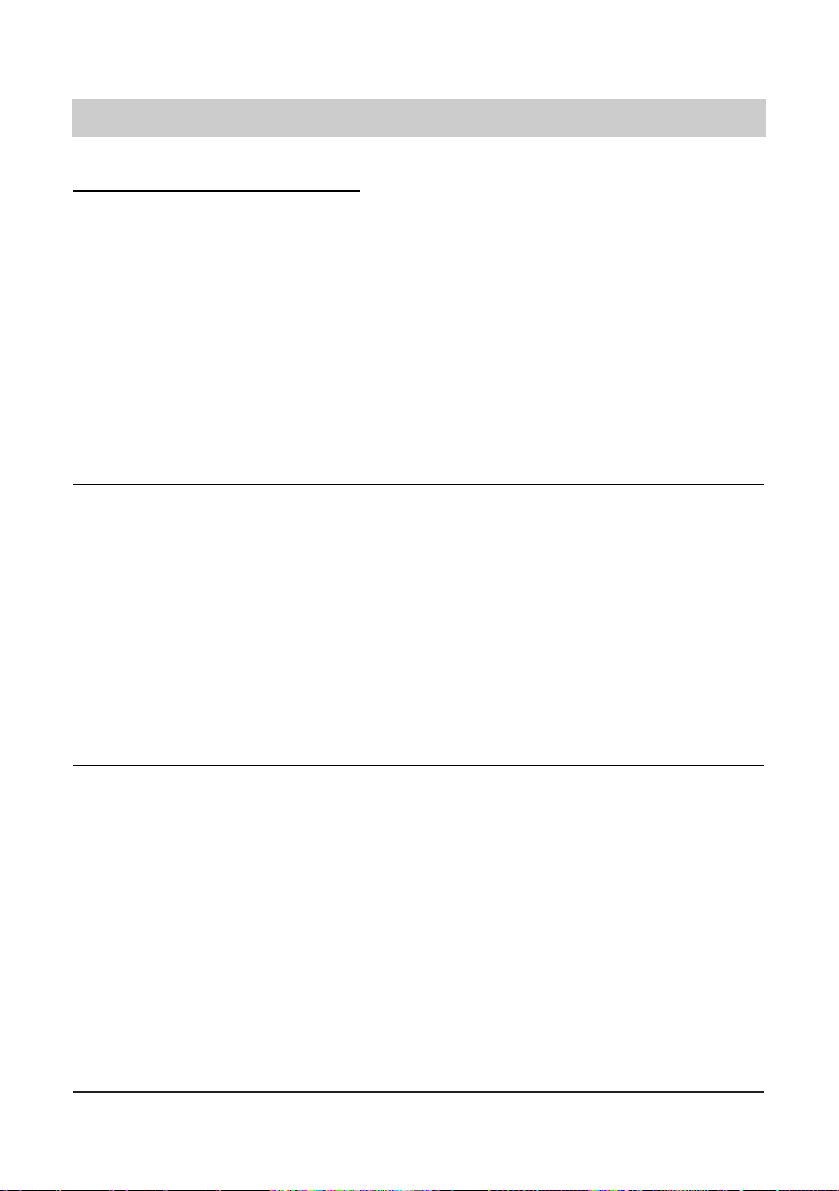
18
Téléphoner
Commutation combiné / Mains-libres
Vous téléphonez avec le combiné et souhaitez passer à la fonction “Mains-libres”:
Vous téléphonez en fonction «Mains libres» et souhaitez revenir au combiné.
Touche Secret / Secret micro
Pendant une communication, vous avez la possiblité de poser une question confidentielle à une
personne se trouvant dans la pièce où vous vous trouvez sans que votre interlocuteur ne
puisse l’entendre.
1. Appuyez sur la touche et maintenez-la enfoncée.
2. Raccrochez le combiné.
3. Relâchez la touche .
1. Décrochez le combiné.
La fonction «Mains-libres» s’enclenche.
La fonction «Mains-libres» se désactive.
Vous pouvez continuer la conversation avec
le combiné.
1. Appuyez sur la touche .
2. Appuyez à nouveau sur la touche .
1. Appuyez sur la touche ou pour
sélectionner la fonction «Enreg. la
comm.».
2. Appuyez sur la touche .
Pour arrêter l’enregistrement:
3. Appuyez sur la touche .
Le symbole «Secret» apparaît à l’écran. Le
combiné ou le microphone Mains-libres est
déconnecté. Vous pouvez à présent vous
concerter.
Le combiné ou le microphone Mains-libres
est à nouveau enclenché.
Vous pouvez continuer à téléphoner.
A chaque pression sur cette touche, la
fonction suivante est affichée à l’écran
L’enregistrement est lancé. L’inscription
«Enreg. la comm.» apparaît à l’écran.
L’enregistrement de la comm. est terminé.
Enregistrement de communications téléphoniques (uniquement tiptel 293)
Pendant une communication, vous pouvez enregistrer la conversation.
L’enregistrement de la communication est mémorisé comme un enregistrement classique sur le
répondeur téléphonique et peut à tout moment être écouté (cf. «Ecouter messages»).
L’enregistrement de la communication est automatiquement terminé lorsque l’on raccroche le
combiné ou que la capacité d’enregistrement est épuisée.
Page 19
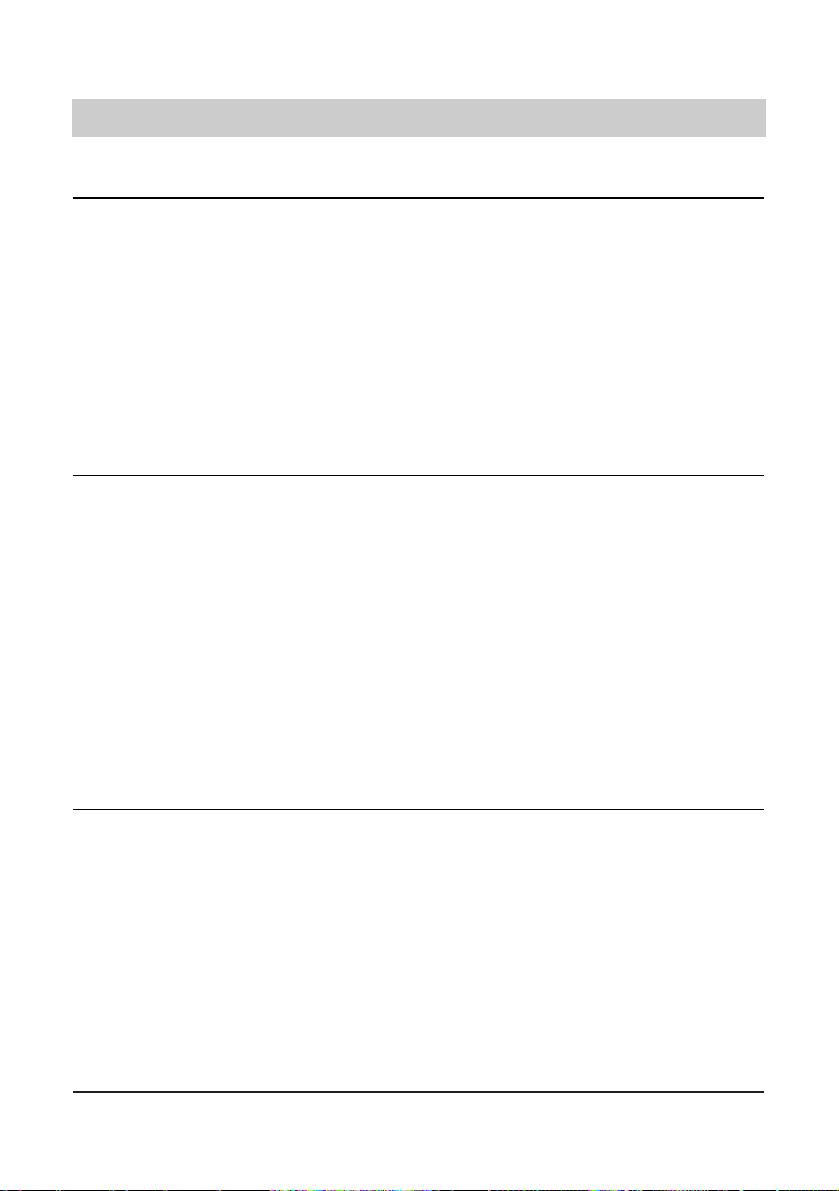
19
Téléphoner
Identification des appels malveillants (MICD)
(Pour fonctionner, ce service doit être offert par l’opérateur)
Vous recevez un appel indésirable et vous souhaitez identifier votre interlocuteur, bien que son
numéro d’appel n’ait pas été transmis.
Mise en attente/Continuer la conversation
Au cours d’un communication, vous pouvez mettre votre interlocuteur en attente. Dans ce cas,
vous pouvez parler avec une personne se trouvant dans la même pièce que vous ou appeler
une autre personne. Votre correspondant en ligne ne peut entendre votre conversation. En
outre, vous pouvez utiliser la fonction «Mise en attente» pour introduire les fonctions Va-et-vient,
Conférence à trois et Transfert d’appel.
Terminer une communication
Vous souhaitez terminer une communication en cours pour activer une communication en
attente.
1. Appuyez sur la touche ou pour
sélectionner la fonction «Capturer
conversation».
2. Appuyez sur la touche .
A chaque pression sur cette touche, la fonction
précédente/suivante est affichée.
Le numéro d’appel est mémorisé dans le
central. Vous pouvez ainsi identifier votre
interlocuteur en introduisant une demande
auprès de l’opérateur
1. Appuyez sur la touche .
2. Appuyez à nouveau sur la touche .
Votre correspondant est mis en attente. Vous
pouvez à présent vous concerter dans le
local ou introduire le numéro d’appel d’un
autre correspondant.
Vous êtes à nouveau en communication avec
votre correspondant.
1. Appuyez sur la touche ou pour
sélectionner la fonction «Raccrocher».
2. Appuyez sur la touche .
A chaque pression sur cette touche, la
fonction précédente/suivante est affichée
La communication est terminée.
Une communication en attente est automatiquement activée.
Page 20
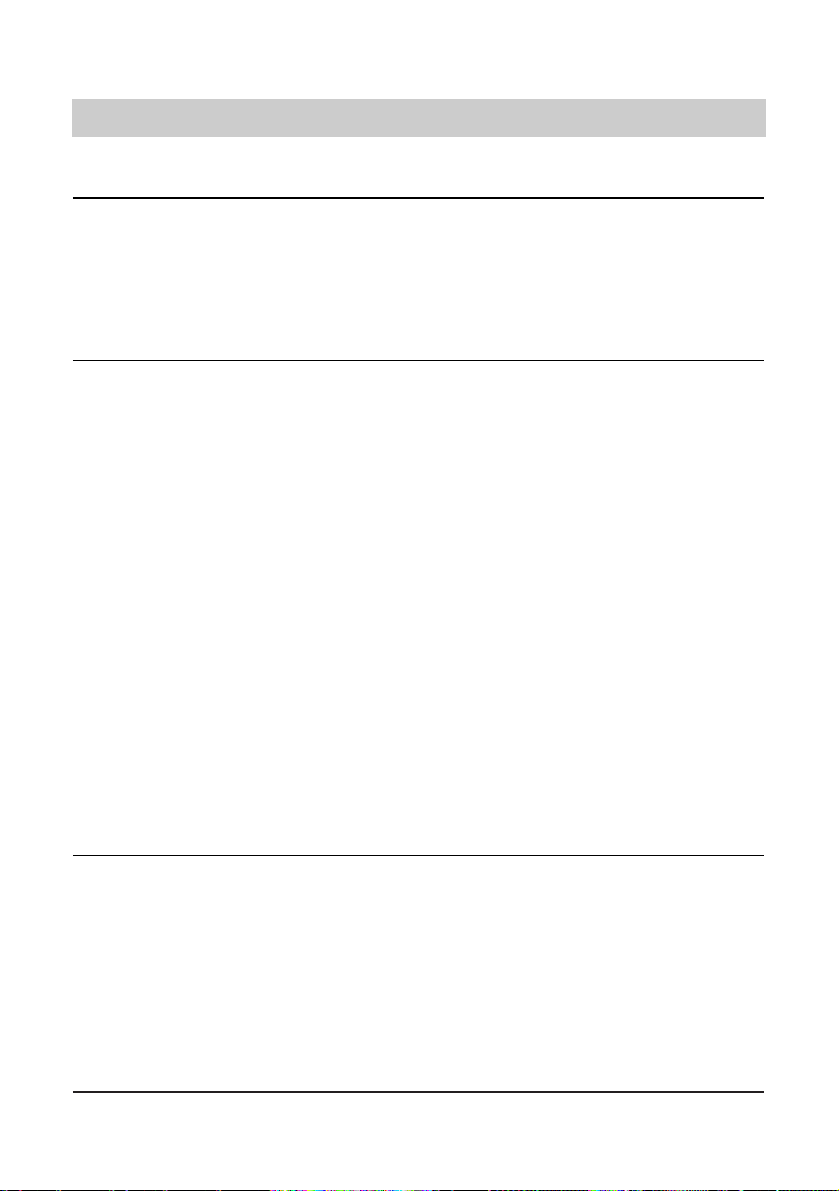
20
Fonction “Va-et-vient”
A l’aide de la fonction «Va-et-vient», vous avez la possibilité de commuter alternativement entre
une communication active et une communication en attente.
Conférence à trois (uniquement sur tiptel 291/293)
(Pour fonctionner, ce service doit être offert par l’opérateur).
Vous souhaitez téléphoner simultanément avec deux personnes. Etablissez une communication
active et une communication en attente.
Sur le tiptel 293, si le service n’est pas offert par l’opérateur, il est possible de configurer une
conférence par canal B.
Transférer la communication (Uniquement derrière un central)
Vous recevez un appel et souhaitez transférer celui-ci vers une autre ligne. (voir également
chapitre réglages / transférer).
Vous souhaitez transférer votre correspondant:
Téléphoner
1. Appuyez sur la touche .
La communication active est mise en attente
et la communication en attente est activée.
1. Appelez le correspondant 1 et
mettez-le en attente.
2. Appelez le correspondant 2.
3. Appuyez sur la touche ou pour
sélectionner la fonction “Conférence
à trois”
4. Appuyez sur la touche .
Pour terminer:
5. Appuyez sur la touche ou pour
sélectionner la fonction «Terminer
conférence à trois».
6. Appuyez sur la touche .
1. Appuyez sur la touche .
2. Composez le n
o
souhaité.
3. Raccrochez le combiné.
A chaque pression sur cette touche, la
fonction précédente/suivante est affichée.
Vous pouvez à présent mener une conversation avec vos deux correspondants.
A chaque pression sur cette touche, la
fonction précédente/suivante est affichée.
La conférence est terminée. Une communication est mise en attente, l’autre reste active.
La communication est «mise en attente» et
vous entendez la tonalité de composition.
Une nouvelle communication est établie.
Votre correspondant est transféré vers le
numéro composé.
Page 21
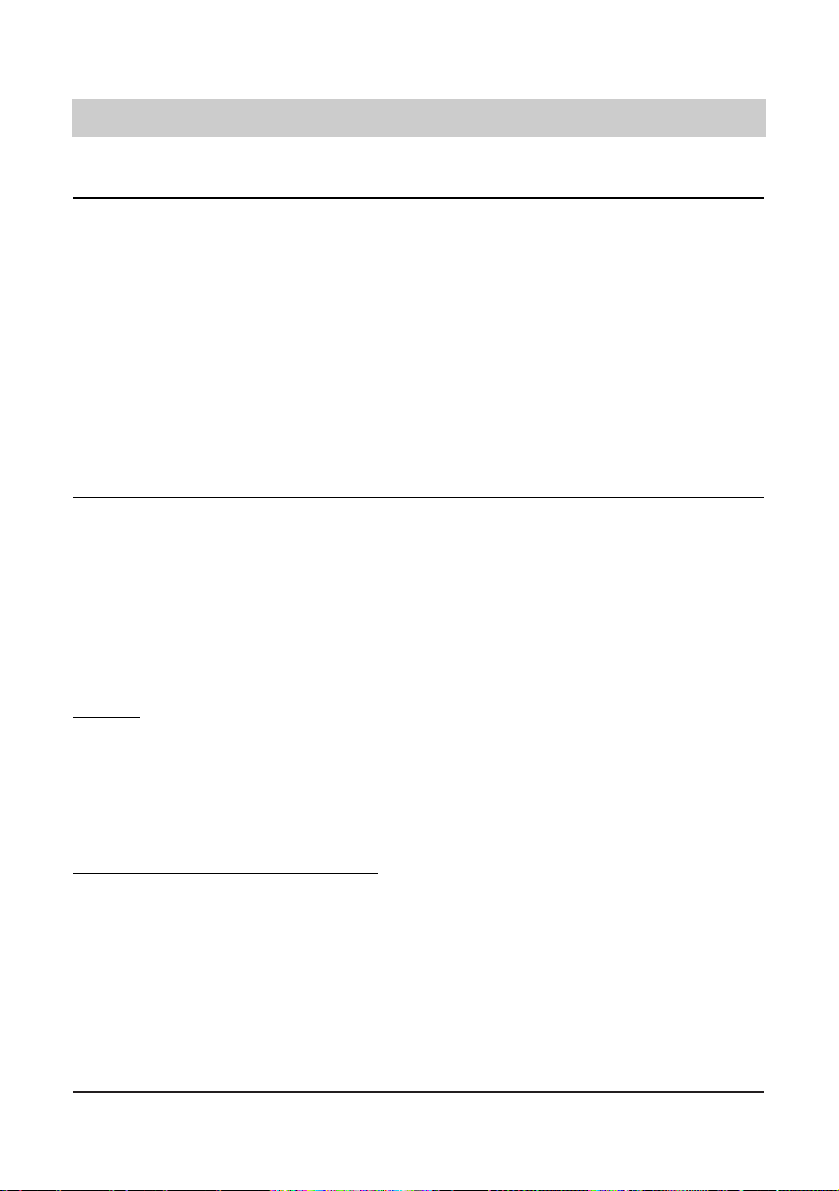
21
Téléphoner
1. Appuyez sur la touche .
2. Appuyez sur la touche ou pour
sélectionner la fonction «Transférer».
3. Appuyez sur la touche .
4. Composez le n
o
souhaité.
La communication en cours est «mise en en
attente». La communication avec l’appelant
est activée.
A chaque pression sur cette touche, la
fonction précédente/suivante est affichée.
Vous entendez la tonalité de composition.
Une nouvelle communication est établie.
L’appel est transféré. Vous êtes à nouveau
en communication avec votre premier
correspondant.
Transférer la communication (suite)
Vous êtes déjà en ligne et souhaitez prendre une deuxième communication et la transférer:
Parquer la communication
(Pour fonctionner, ce service doit être offert par l’opérateur)
Vous êtes en communication avec un correspondant externe et désirez interrompre momen-
tanément votre conversation,
- afin de poursuivre la conversation à partir d’un autre téléphone relié au même raccordement RNIS;
- afin d’utiliser le téléphone sur une autre prise du même raccordement RNIS.
Cette fonction vous permet de parquer / déparquer une communication en cours sur le réseau.
Afin de différencier les diverses communications ainsi parquées, vous pouvez leur attribuer un
code de reconnaissance à 2 chiffres.
Parquer:
1. Appuyez sur la touche ou pour
sélectionner la fonction «Parquer».
2. Appuyez sur la touche .
3. Entrez le code de reconnaissance et
confirmez à l’aide de la touche .
Déparquer (le combiné est raccroché):
1. Appuyez sur la touche ou pour
sélectionner la fonction «Déparquer».
2. Appuyez sur la touche .
3. Entrez le code de reconnaissance et
confirmez à l’aide de la touche .
A chaque pression sur cette touche, la
fonction précédente/suivante est affichée.
Le champ pour le code à 2 chiffres apparaît à
l’écran.
La liaison est parquée.
A chaque pression sur cette touche, la
fonction précédente/suivante est affichée.
Le champ pour introduire le code à 2 chiffres
de la communication souhaitée apparaît à
l’écran.
La liaison est «déparquée». Vous pouvez
poursuivre la conversation.
Page 22
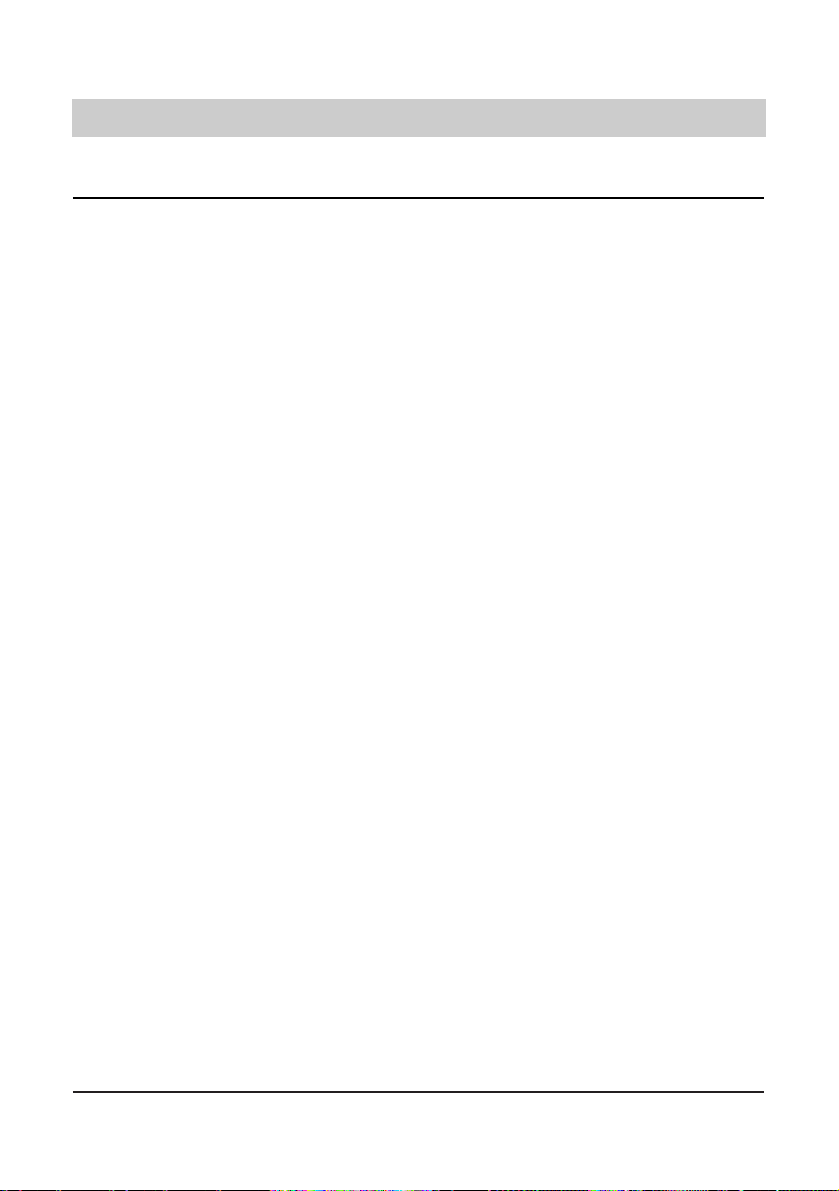
22
Téléphoner
Signal d’appel
Pendant une communication, quelqu’un essaie de vous joindre. Vous en êtes informé par un
signal d’appel (brève double tonalité) et par l’affichage à l’écran du numéro de l’appelant.
Sélectionnez au moyen des touches de commande la fonction désirée ou acceptez immédiatement la communication via la touche .
Vous recevez un appel pendant que vous téléphonez:
Vous souhaitez accepter la communication:
1. Appuyez sur la touche .
1. Appuyez sur la touche ou pour
sélectionner la fonction «Refuser».
2. Appuyez sur la touche .
1. Appuyez sur la touche ou pour
sélectionner la fonction «Renv.
répondeur».
2. Appuyez sur la touche .
1. Appuyez sur la touche ou pour
sélectionner la fonction «Renvoi
(CD)» ou «Renvoi de terminal»
(France*).
2. Appuyez sur la touche .
3. Appuyez sur la touche .
Votre premier correspondant est mis en
«attente». Vous êtes en communication avec
l’appelant. A l’aide de la touche , vous
pouvez à présent commuter entre les deux
communications (Va-et-vient)
A chaque pression sur cette touche, la
fonction précédente/suivante est affichée.
L’affichage revient à la position initiale.
A chaque pression sur cette touche, la fonction
précédente/suivante est affichée.
L’affichage revient à l’état initial. L’appelant
entend le texte d’annonce de votre répondeur
téléphonique et peut laisser un message.
A chaque pression sur cette touche, la
fonction précédente/suivante est affichée.
Le numéro d’appel préprogrammé apparaît
à l’écran. Entrez, si vous le souhaitez, un
nouveau numéro d’appel.
L’appel est transféré.
Vous souhaitez transférer l’appelant vers votre répondeur (uniquement tiptel 293):
Vous souhaitez refuser la communication:
Vous souhaitez transférer l’appelant vers une autre ligne:
*Ce service doit être disponible chez votre opérateur.
Page 23
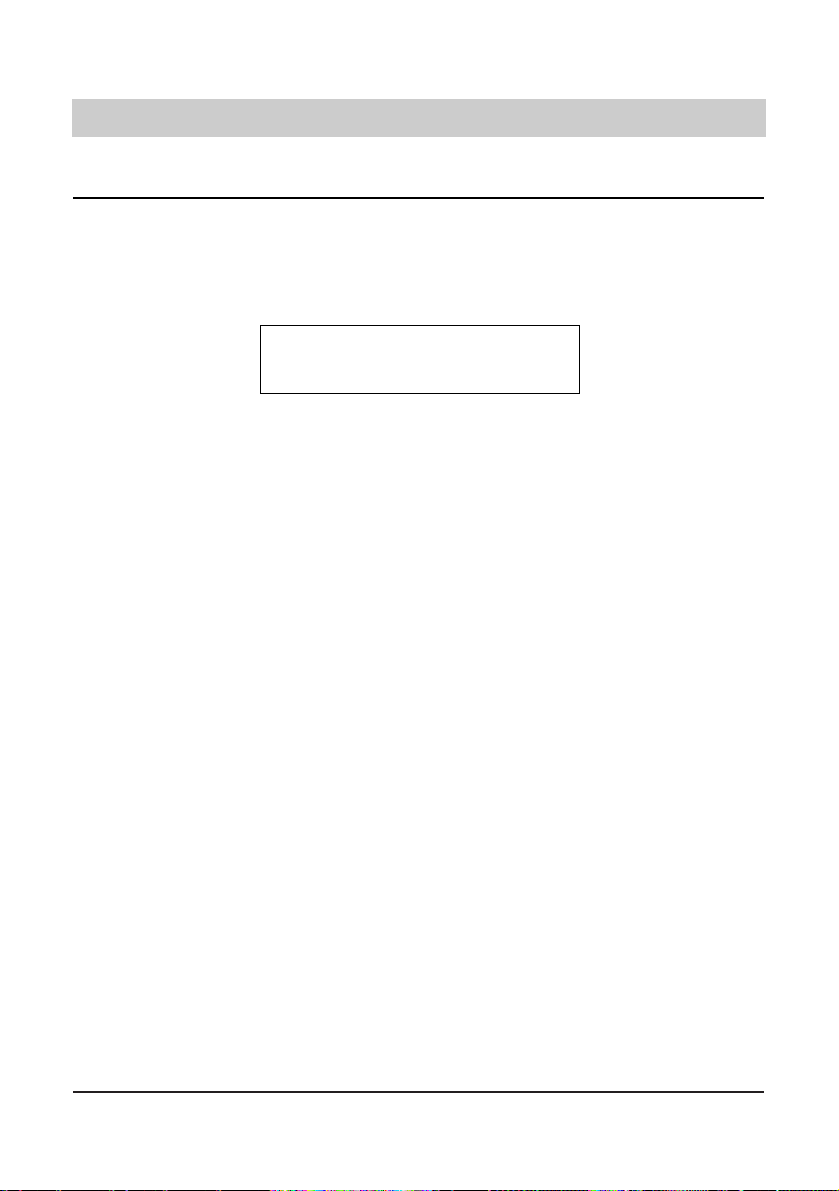
23
Téléphoner
Accepter un appel
Vous recevez un appel, votre téléphone sonne. La communication est indiquée par:
- le nom ou
- le numéro d’appel ou
- “Appel” ou
- l’indication d’appel anonyme “Num. non transmis”
Appel
0365366650
1. Décrochez le combiné.
1. Appuyez sur la touche .
1. Appuyez sur la touche ou pour
sélectionner la fonction «Renv.
répondeur».
2. Appuyez sur la touche .
1. Appuyez sur la touche ou pour
sélectionner la fonction «Renvoi
(CD)».*
2. Appuyez sur la touche .
3. Appuyez sur la touche .
Vous êtes en communication avec votre
correspondant et pouvez mener une conversation.
Votre téléphone revient à l’affichage initial.
A chaque pression sur cette touche, la
fonction précédente/suivante est affichée.
Le répondeur téléphonique s’enclenche.
L’appelant entend le message d’annonce.
A chaque pression sur cette touche, la
fonction précédente/suivante est affichée.
Le numéro d’appel préenregistré apparaît
à l’écran. Entrez, si vous le désirez, un
nouveau numéro d’appel.
L’appel est renvoyé.
Vous souhaitez renvoyer l’appelant vers votre répondeur téléphonique
(uniquement tiptel 293):
Vous souhaitez renvoyer l’appelant vers une autre ligne:
Vous souhaitez accepter la communication:
Vous souhaitez refuser la communication:
* Pour la France, ce service doit être disponible chez votre opérateur.
Page 24

24
Téléphoner
Protocole Keypad
Certains centraux publics utilisent le protocole KEYPAD pour programmer des fonctionnalités
(par ex. renvoi). La programmation s’effectue à l’aide des touches numériques ainsi qu’à l’aide
des touches
et . Programmez pour cela la fonction KEYPAD sur une touche d’appel direct,
via la macroprogrammation (cf. macroprogrammation).
Les fonctions KEYPAD possibles sont prédéfinies par l’opérateur.
1. Décrochez le combiné.
2. Appuyez sur la touche de programmation (Keypad).
3. Entrez la séquence de programmation souhaitée.
4. Raccrochez.
Le message «Composer» apparaît à l’écran.
Le symbole «K» apparaît à l’écran.
Les chiffres apparaissent à l’écran. Le central
reçoit l’information et confirme celle-ci.
Le téléphone revient en position initiale.
Sous-adressage
(Ce service doit être activé par l’opérateur)
En complément du numéro d’appel (MSN), vous pouvez introduire une sous-adresse afin p. ex.
de commander des appareils à distance. Installez à cet effet la fonction de sous-adressage sur
une touche de programmation via la macroprogrammation (cf. macroprogrammation). L’entrée
de la sous-adresse ne peut s’effectuer que dans la préparation d’appel ou dans le répertoire.
Votre téléphone ne gère pas les sous-adresses entrantes.
1. Entrez les numéros d’appel au moyen
des touches numériques.
2. Appuyez sur la touche de sélection
Sous-adressage.
3. Entrez la sous-adresse au moyen des
touches numériques.
4. Décrochez.
5. Raccrochez.
Les chiffres apparaissent à l’écran.
Le symbole «S» apparaît à l’écran.
Les chiffres apparaissent à l’écran.
Le numéro d’appel avec sa sous-adresse est
sélectionné. Le terminal appelé répond ou
exécute une fonction.
Le téléphone revient à sa position initiale.
Page 25

25
Téléphoner
Liste d’appels
Dans la liste d’appels, vous trouverez les 20 derniers appels avec heures/dates de MSN appelés
ainsi que le numéro de téléphone de chaque appelant. Si le numéro a été transmis et si celui-ci
est enregistré dans le répertoire, le nom du correspondant apparaît au lieu du numéro de
téléphone. Si le numéro n’a pas été transmis, seule la signature «Appel» ou «Num. non
transmis» apparaît.
Sélection à partir de la liste des appels:
1. Appuyez sur la touche ou pour
sélectionner la fonction «Liste
d’appels».
2. Appuyez sur la touche .
3. Appuyez sur la touche ou pour
sélectionner le numéro souhaité
4. Décrochez.
Afficher / effacer la liste d’appels :
1. Appuyez sur la touche ou
pour sélectionner la fonction «Liste
d’appels».
2. Appuyez sur la touche .
3. Appuyez sur la touche ou pour
sélectionner le correspondant désiré.
4. Appuyez sur la touche .
5. Appuyez sur la touche ou .
6. Appuyez sur la touche .
A chaque pression sur cette touche, la
fonction précédente/suivante est affichée.
Le numéro ou le nom du dernier appelant
avec l’heure et la date apparaîssent à l’écran.
Vous parcourez la liste des appels.
Le numéro d’appel est composé.
A chaque pression sur cette touche, la
fonction précédente/suivante est affichée.
Vous parcourez la liste d’appels.
Le MSN appelé et éventuellement la durée
de la conversation apparaissent à l’écran.
Chaque fois que vous appuyez sur cette
touche, l’affichage est modifié:
Reprendre numéro:
Vous pouvez copier le numéro dans le
répertoire.
Effacer l’entrée:
Efface l’entrée sélectionnée de la liste.
Eff. liste d’appels:
Efface la liste d’appels complète.
La fonction sélectionnée est exécutée.
Page 26

26
Répertoire
Généralités
Le répertoire gère les noms et les numéros d’appel de vos correspondants et constitue ainsi votre
annuaire téléphonique personnel. Le répertoire gère jusqu’à 100 entrées. Pour chaque numéro
enregistré, vous pouvez activer un compteur de taxes et différentes fonctions de filtre. Lorsque
le compteur de taxes est activé, tous les coûts de communication relatifs à cette entrée sont additionnés et peuvent être appelés via la fonction «Répertoire». A l’aide de la fonction de filtre, les
appels (uniquement si le numéro d’appel de l’appelant est transmis) sont traités séparément. Vous
avez le choix entre le filtre VIP / PRIV. afin que votre téléphone sonne même si la tonalité est supprimée, le filtre d’appel afin que votre téléphone ne sonne pas pour cet appelant et le filtre renvoi
terminal (renvoi CD) afin que l’appelant soit renvoyé vers la ligne préenregistrée (cf. chapitre régler
CD). Une lettre F placée à droite à côté du nom indique que la fonction de filtre est activée
lorsqu’on parcourt le répertoire. Toutes les entrées sont triées alphabétiquement. Comme application supplémentaire et pour une protection supplémentaire des données, le répertoire global peut
être sauvegardé sur PC et rechargé dans le téléphone (voir chapitre logiciel PC TipKom).
L’introduction du nom s’effectue au moyen du clavier. La lettre est sélectionnée en appuyant
plusieurs fois sur une touche numérique. Pour effacer les caractères erronés, appuyez sur la
touche . Vous pouvez ajouter un espace en appuyant sur la touche . Vous pouvez vous
déplacer dans le champ de texte au moyen des touches et .
Introduction des caractères
Alphabet (touches à ):
Caractères spéciaux (touches
, , et ):
Chiffres:
Exemples:
A = 1 fois 2
B = 2 fois 2
C = 3 fois 2
D = 1 fois 3
E = 2 fois 3
F = 3 fois 3
G = 1 fois 4
H = 2 fois 4
I = 3 fois 4
J = 1 fois 5
K = 2 fois 5
L = 3 fois 5
M = 1 fois 6
N = 2 fois 6
O = 3 fois 6
P = 1 fois 7
Q = 2 fois 7
R = 3 fois 7
S = 4 fois 7
T = 1 fois 8
U = 2 fois 8
V = 3 fois 8
W = 1 fois 9
X = 2 fois 9
Y = 3 fois 9
Z = 4 fois 9
ä = 1 fois 1
ö = 2 fois 1
ü = 3 fois 1
ß = 4 fois 1
/ = 1 fois 0
( = 2 fois 0
) = 3 fois 0
_ = 4 fois 0
* = 1 fois *
+ = 2 fois *
- = 3 fois *
: = 4 fois *
; = 5 fois *
# = 1 fois #
, = 2 fois #
. = 3 fois #
@ = 4 fois #
& = 5 fois #
1 = 5 fois 1
2 = 4 fois 2
3 = 4 fois 3
4 = 4 fois 4
5 = 4 fois 5
6 = 4 fois 6
7 = 5 fois 7
8 = 4 fois 8
9 = 5 fois 9
0 = 5 fois
1 x touche 8
= T
3 x touche 4
= I
1 x touche 7
= P
1 x touche 8
= T
2 x touche 3
= E
3 x touche 5
= L
Page 27

27
Répertoire
Mémoriser les entrées
Une entrée dans le répertoire se compose du nom (= critère de recherche), du numéro de téléphone et, le cas échéant, d’autres réglages (p. ex. fonctions de filtre, compteur de taxes).
1. Appuyez sur la touche .
2. Appuyez sur la touche .
3. Entrez le nom au moyen des touches
numériques.
4. Appuyez sur la touche .
5. Entrez le numéro au moyen des touches numériques.
6. Appuyez sur la touche .
7. Appuyez sur la touche ou .
8. Appuyez sur la touche .
9. Appuyez sur la touche ou .
10. Appuyez sur la touche .
11. Appuyez sur la touche .
La mention «Nouvelle entrée» apparaît à
l’écran.
La mention «Nom» apparaît à l’écran.
Votre entrée apparaît à l’écran. Vous pouvez
effacer le dernier caractère au moyen de la
touche .
L’introduction du nom est terminée. La
mention «Numéro» apparaît à l’écran.
Votre entrée apparaît à l’écran.
L’introduction du numéro est terminée. La
mention «Compteur non» apparaît à l’écran.
Si vous ne souhaitez pas d’autres réglages,
appuyez simplement sur la touche . Vous
arrivez automatiquement à la fin de l’entrée
(reportez-vous au point 10).
Chaque fois que vous appuyez sur cette
touche, l’affichage est modifié.
non: le compteur est déconnecté et éteint.
oui: le compteur est enclenché. Les coûts
relatifs à cette entrée sont mis à jour
après chaque conversation.
La mention «Pas de filtre» apparaît à l’écran.
Chaque fois que vous appuyez sur cette
touche, l’affichage est modifié.
Pas de filtre: aucun filtre n’est activé.
Filtre VIP: la sonnerie retentit bien que le
volume se trouve sur arrêt (OFF) dans
l’affi-chage initial.
Filtre d’appel: il n’y a pas de sonnerie.
Filtre renvoi terminal: l’appel est renvoyé au
numéro préprogrammé (voir chapitre CD).
La mention «Mémoriser l’entrée» apparaît à
l’écran.
L’entrée est mémorisée.
Page 28

28
Répertoire
Modifier les entrées
Les entrées peuvent à tout moment être vérifiées, corrigées ou effacées.
1. Appuyez sur la touche .
2. Appuyez sur la touche ou .
3. Appuyez sur la touche .
Pour modifier:
4. Appuyez sur la touche .
5. Entrez la modification.
ou
Pour effacer:
4. Appuyez sur la touche ou pour
sélectionner effacer l’entrée
5. Appuyez sur la touche .
La première entrée du répertoire apparaît à
l’écran.
A l’aide de ces touches, vous «parcourez» le
répertoire jusqu’à ce le nom désiré apparaisse
à l’écran.
La mention «Modifier entrée» apparaît à
l’écran.
La mention «Nom» apparaît à l’écran.
Entrez vos modifications. Procédez exactement comme pour une nouvelle entrée.
La mention «Effacer entrée» apparaît à
l’écran.
L’entrée est effacée.
Page 29

29
Réglages système
Introduction des MSN
Votre raccordement RNIS et donc votre tiptel 292/293 peuvent être joints par un ou plusieurs
numéros d’appel (MSN). (Les numéros d’appel doivent être demandés à l’opérateur). Vous
pouvez attribuer au tiptel 292/293 jusqu’à six numéros d’appel.
1. Appuyez sur la touche ou pour
sélectionner «Réglages».
2. Appuyez sur la touche .
3. Appuyez sur la touche ou pour
sélectionner «Système».
4. Appuyez sur la touche .
5. Appuyez sur la touche .
6. Appuyez sur la touche .
7. Appuyez sur la touche ou pour
sélectionner le «MSN»souhaité
(MSN1 … MSN 6).
8. Appuyez sur la touche .
9. Entrez votre MSN au moyen via le
clavier.
10. Appuyez sur la touche .
1. Appuyez sur la touche ou pour
sélectionner «Réglages».
2. Appuyez sur la touche .
3. Appuyez sur la touche ou pour
sélectionner «Système».
4. Appuyez sur la touche .
5. Appuyez sur la touche .
6. Appuyez sur la touche ou pour
sélectionner «MSN sortant»
7. Appuyez sur la touche .
8. Entrez un chiffre entre 1 et 6 au
moyen du clavier pour sélectionner le
MSN
9. Appuyez sur la touche .
A chaque pression sur cette touche, la
fonction précédente/suivante est affichée.
La mention «Rendez-vous» ou «Répondeur»
apparaît à l’écran.
La mention «Système» apparaît à l’écran.
La mention «RNIS» apparaît à l’écran.
La mention «MSN» apparaît à l’écran.
La mention «MSN 1» et le MSN même
apparaissent (si enreg.).
Le MSN apparaît à l’écran.
La mention «Entrer MSN» apparaît à l’écran.
Le MSN est mémorisé.
A chaque pression sur cette touche, la
fonction précédente/suivante s’affiche.
La mention «Rendez-vous» ou «Répondeur»
apparaît à l’écran.
La mention «Système» apparaît à l’écran.
La mention «RNIS» apparaît à l’écran.
La mention «MSN» apparaît à l’écran.
La mention «MSN sortant» apparaît à l’écran.
Le réglage actuel apparaît à l’écran.
Le réglage est mémorisé.
Sélection du MSN sortant
Cette fonction permet de sélectionner les MSN affichés chez vos correspondants pour tout appel
sortant. Les coûts sont alors imputés à ce MSN.
Page 30

30
Réglages système
Présentation du numéro d’appel
Pour fonctionner, ce service doit être offert par l’opérateur.
Vous avez la possibilité d’activer/désactiver l’affichage de votre numéro d’appel ou du numéro
de votre correspondant. Le réglage est valable pour tous les MSN enregistrés.
1. Appuyez sur la touche ou pour
sélectionner «Réglages».
2. Appuyez sur la touche .
3. Appuyez sur la touche ou pour
sélectionner «Système»
4. Appuyez sur la touche .
5. Appuyez sur la touche .
6. Appuyez sur la touche ou pour
sélectionner «Présent. d’appel».
7. Appuyez sur la touche .
8. Appuyez sur la touche ou .
9. Appuyez sur la touche .
A chaque pression sur cette touche, la
fonction précédente/suivante est affichée.
La mention «Rendez-vous» ou «Répondeur»
apparaît à l’écran.
La mention «Système» apparaît à l’écran.
La mention «RNIS» apparaît à l’écran.
La mention «MSN» apparaît à l’écran.
La mention «Présent. d’appel» apparaît à
l’écran.
Le réglage actuel apparaît à l’écran.
Chaque fois que vous appuyez sur cette
touche, l’affichage est modifié.
entrant, sortant: votre numéro ainsi que le
numéro d’appel du correspondant sont
transmis;
sortant: votre numéro d’appel personnel est
transmis;
entrant: le numéro d’appel du correspondant
est transmis;
non: votre numéro d’appel ainsi que le
numéro d’appel de votre correspondant
ne sont pas transmis.
Le réglage est mémorisé.
Page 31

31
Réglages système
Régler le signal d’appel
Si vous êtes en communication et que vous recevez un second appel, vous pouvez déterminer ici si
ce second appel doit vous être signalé (double tonalité) (cf. également chapitre «Signal d’appel»).
1. Appuyez sur la touche ou pour
sélectionner «Réglages».
2. Appuyez sur la touche .
3. Appuyez sur la touche ou pour
sélectionner «Système».
4. Appuyez sur la touche .
5. Appuyez sur la touche .
6. Appuyez sur la touche ou pour
sélectionner «Signal d’appel».
7. Appuyez sur la touche .
8. Appuyez sur la touche ou .
9. Appuyez sur la touche .
A chaque pression sur cette touche, la
fonction précédente/suivante est affichée.
La mention «Rendez-vous» ou «Répondeur»
apparaît à l’écran.
La mention «Système» apparaît à l’écran.
La mention «RNIS» apparaît à l’écran.
La mention «MSN» apparaît à l’écran.
La mention «Signal d’appel» apparaît à
l’écran.
Le réglage actuel apparaît à l’écran.
Chaque fois que vous appuyez sur cette
touche, l’affichage est modifié:
oui: un appel pendant la conversation est
signalé;
non: un appel pendant la conversation n’est
pas signalé.
Le réglage est mémorisé.
Page 32

32
Réglages système
Régler le transfert
A l’aide de la fonction Transférer, vous avez la possibilité de transférer une conversation acceptée
(cf. aussi chapitre «Transférer communication») sur un autre raccordement. Selon l’installation téléphonique, cette fonction est exécutée par le service RNIS ECT ou selon un autre procédé. Si votre
installation téléphonique ne supporte pas ECT, veuillez désactiver cette fonction.
1. Appuyez sur la touche ou pour
sélectionner «Réglages».
2. Appuyez sur la touche .
3. Appuyez sur la touche ou pour
sélectionner «Système».
4. Appuyez sur la touche .
5. Appuyez sur la touche .
6. Appuyez sur la touche ou pour
sélectionner «ECT».
7. Appuyez sur la touche .
8. Appuyez sur la touche ou .
9. Appuyez sur la touche .
A chaque pression sur cette touche, la
fonction précédente/suivante est affichée.
La mention «Rendez-vous» ou «Répondeur»
apparaît à l’écran.
La mention «Système» apparaît à l’écran.
La mention «RNIS» apparaît à l’écran.
La mention «MSN» apparaît à l’écran.
La mention «ECT» apparaît à l’écran.
Le réglage actuel apparaît à l’écran.
Chaque fois que vous appuyez sur cette
touche, l’affichage est modifié entre:
oui: transférer par ECT est activé;
non: transférer par ECT est désactivé.
Le réglage est mémorisé.
Régler le renvoi de terminal (CD)
Pour fonctionner, ce service doit être offert par l’opérateur.
Vous avez la possibilité de renvoyer un appel sur un autre numéro sans devoir accepter celui-ci
au préalable. Vous pouvez programmer ici le numéro d’appel pour le numéro en question.
1. Appuyez sur la touche ou pour
sélectionner «Réglages».
2. Appuyez sur la touche .
3. Appuyez sur la touche ou pour
sélectionner «Système».
4. Appuyez sur la touche .
5. Appuyez sur la touche .
6. Appuyez sur la touche ou pour
sélectionner «Renvoi (CD)».
7. Appuyez sur la touche .
8. Entrez au moyen du clavier le
numéro d’appel vers lequel la communication doit être renvoyée.
9. Appuyez sur la touche .
A chaque pression sur cette touche, la fonction
précédente/suivante est affichée.
La mention «Rendez-vous» ou «Répondeur»
apparaît à l’écran. .
La mention «Système» apparaît à l’écran.
La mention «RNIS» apparaît à l’écran.
La mention «MSN» apparaît à l’écran.
La mention «Renvoi (CD )» apparaît à l’écran.
La mention «Introduire destinataire» apparaît
à l’écran.
Le numéro d’appel apparaît à l’écran.
Le réglage est mémorisé.
Page 33

33
Réglages système
Services RNIS internes (uniquement tiptel 291/293)
Les services RNIS Mise en attente, Va-et-vient, Conférence à trois (uniquement tiptel 293) et
Renvoi sont des fonctions de votre central qui peuvent être programmées via le téléphone. Vous
avez ici la possibilité de faire exécuter ces fonctions par votre téléphone (ce service ne doit pas
être activé par l’opérateur). Afin que votre téléphone puisse exécuter cette fonction, les deux
prise de lignes (canaux B) de votre raccordement RNIS sont nécessaires.
1. Appuyez sur la touche ou pour
sélectionner «Réglages».
2. Appuyez sur la touche .
3. Appuyez sur la touche ou pour
sélectionner «Système».
4. Appuyez sur la touche .
5. Appuyez sur la touche .
6. Appuyez sur la touche ou pour
sélectionner «Services RNIS».
7. Appuyez sur la touche .
8. Appuyez sur la touche ou pour
sélectionner un service RNIS
9. Appuyez sur la touche .
Garde, Va-et-vient:
10. Appuyez sur la touche ou .
Conférence à trois:
10. Appuyez sur la touche ou .
Renvoi:
10. Appuyez sur la touche ou .
11. Appuyez sur la touche .
A chaque pression sur cette touche, la
fonction précédente/suivante est affichée.
La mention «Rendez-vous» ou «Répondeur»
apparaît à l’écran.
La mention «Système» apparaît à l’écran.
La mention «RNIS» apparaît à l’écran.
La mention «MSN» apparaît à l’écran.
La mention «Services RNIS» apparaît à
l’écran.
La mention «Garde, Va-et-vient» apparaît à
l’écran.
Sélectionnez la fonction souhaitée.
La fonction apparaît à l’écran avec les possibilités de réglage suivantes:
L’affichage commute entre «Interne» (Mise
en attente, Va-et-vient s’effectuent via le téléphone sur le plan interne) et «Externe» (Mise
en attente, Va-et-vient s’effectuent via
l’opérateur sur le plan externe), ou bien DSS1
ou VN pour la France.
L’affichage commute entre «Interne» (conférence à trois via le téléphone sur le plan
interne) et «Externe» (conférence à trois via
le central public). Selon le central, vous
devez en outre configurer “Mise en attente/
Va-et-vient” sur interne.
L’affichage commute entre «Interne» (renvoi
via le téléphone sur le plan interne) et
«Externe» (renvoi via le central), ou bien Bus
et VN pour la France.
Remarque:
Les réglages dans renvoi sur «Non réponse»
et sur «Occupation» ne sont pas possibles
dans la position «interne».
Le réglage est mémorisé.
Page 34

34
Réglages système
Régler heure / date
La date et l’heure sont automatiquement réglées lors d’une conversation sortante si ce service
est fourni par l’opérateur. Sinon, vous avez la possibilité de les régler manuellement.
1. Appuyez sur la touche ou pour
sélectionner «Réglages».
2. Appuyez sur la touche .
3. Appuyez sur la touche ou pour
sélectionner «Système».
4. Appuyez sur la touche .
5. Appuyez sur la touche ou pour
sélectionner heure / date.
6. Appuyez sur la touche .
7. Entrez l’heure et la date via le clavier.
8. Appuyez sur la touche .
A chaque pression sur cette touche, la
fonction précédente/suivante est affichée.
La mention «Rendez-vous» ou «Répondeur»
apparaît à l’écran.
La mention «Système» apparaît à l’écran.
La mention «RNIS» apparaît à l’écran.
La mention «Heure / date» apparaît à l’écran.
L’entrée apparaît à l’écran.
Le réglage est mémorisé.
Régler le contraste de l’écran
A l’aide de ce menu, vous avez la possibilité de régler le contraste de votre écran.
1. Appuyez sur la touche ou pour
sélectionner «Réglages».
2. Appuyez sur la touche .
3. Appuyez sur la touche ou pour
sélectionner «Système».
4. Appuyez sur la touche .
5. Appuyez sur la touche ou pour
sélectionner «Contraste».
6. Appuyez sur la touche .
7. Appuyez sur la touche ou .
8. Appuyez sur la touche .
A chaque pression sur cette touche, la
fonction précédente/suivante est affichée.
La mention «Rendez-vous» ou «Répondeur»
apparaît à l’écran.
La mention «Système» apparaît à l’écran.
La mention «RNIS» apparaît à l’écran.
La mention «Contraste» apparaît à l’écran.
La mention «Contraste» et la barre de
contraste apparaissent à l’écran.
Le contraste augmente ou diminue.
Le réglage est mémorisé.
Page 35

35
Réglages système
Introduire un nouveau mot de passe / code PIN
Vous avez besoin d’un code PIN (numéro d’identification personnel) pour activer / désactiver un
blocage de sélection ou un verrouillage du clavier. (code initialement réglé 000)
1. Appuyez sur la touche ou pour
sélectionner «Réglages».
2. Appuyez sur la touche .
3. Appuyez sur la touche ou pour
sélectionner «Système».
4. Appuyez sur la touche .
5. Appuyez sur la touche ou pour
sélectionner «Mot de passe».
6. Appuyez sur la touche .
7. Entrez à présent votre numéro
d’identification personnel au moyen
du clavier (max. 10 chiffres)
8. Appuyez sur la touche .
9.
Entrez un nouveau numéro d’identification au moyen du clavier.
10. Appuyez sur la touche .
A chaque pression sur cette touche, la
fonction précédente/suivante est affichée.
La mention «Rendez-vous» ou «Répondeur»
apparaît à l’écran.
La mention «Système» apparaît à l’écran.
La mention «RNIS» apparaît à l’écran.
La mention «Mot de passe» apparaît à
l’écran.
La mention «Introduire mot de passe»
apparaît à l’écran.
L’entrée apparaît à l’écran.
La mention «Nouveau mot de passe»
apparaît à l’écran.
L’entrée apparaît à l’écran.
L’entrée est mémorisée.
Coût / unité
Le coût de l’unité de taxation (= coût / unité) peut être programmé individuellement. Si le coût /
unité est programmé, votre téléphone affiche immédiatement le coût.
La gestion des coûts ne peut fonctionner que si ce service est activé par l’opérateur.
1. Appuyez sur la touche ou pour
sélectionner «Réglages».
2. Appuyez sur la touche .
3. Appuyez sur la touche ou pour
sélectionner «Système».
4. Appuyez sur la touche .
5. Appuyez sur la touche ou .
6. Appuyez sur la touche .
7. Entrez le coût par unité via le clavier.
8. Appuyez sur la touche .
A chaque pression sur cette touche, la
fonction précédente/suivante est affichée.
La mention «Rendez-vous» ou «Répondeur»
apparaît à l’écran.
La mention «Système» apparaît à l’écran.
La mention «RNIS» apparaît à l’écran.
La mention «Coût /unité» apparaît à l’écran.
L’entrée apparaît à l’écran.
Le réglage est mémorisé.
Page 36

36
Réglages système
Configuration d’usine
Vous pouvez à tout moment restaurer la configuration d’usine.
1. Appuyez sur la touche ou pour
sélectionner «Réglages».
2. Appuyez sur la touche .
3. Appuyez sur la touche ou pour
sélectionner «Système».
4. Appuyez sur la touche .
5. Appuyez sur la touche ou .
6. Appuyez sur la touche .
Pour restaurer la configuration d’usine:
7. Appuyez sur la touche .
Pour annuler:
7. Appuyez sur la touche .
A chaque pression sur cette touche, la fonction
précédente/suivante est affichée.
La mention «Rendez-vous» ou «Répondeur»
(uniquement tiptel 293) apparaît à l’écran.
La mention «Système» apparaît à l’écran.
La mention «RNIS» apparaît à l’écran.
La mention «Config. d’usine» apparaît à l’écran.
L’avertissement «ATTENTION ! tout va être
effacé» apparaît à l’écran.
La configuration d’usine est restaurée.
La fonction est annulée (les données sont
conservées).
Prise de ligne pour liste d’appel
Si l’appareil est connecté derrière un central, il faut composer un code de prise de ligne avant le
numéro d’appel pour les communications externes. Afin que ce code de prise de ligne soit automatiquement enregistré dans la liste d’appels, il est nécessaire, pour certains centraux téléphoniques,
de le programmer dans le tiptel 292/293.
1. Appuyez sur la touche ou pour
sélectionner «Réglages».
2. Appuyez sur la touche .
3. Appuyez sur la touche ou pour
sélectionner «Système».
4. Appuyez sur la touche .
5. Appuyez sur la touche ou pour
sélectionner «Prise de ligne».
6. Appuyez sur la touche .
7. Entrez la suite de chiffres au moyen
du clavier pour la prise de ligne (max.
4 chiffres).
8. Appuyez sur la touche .
A chaque pression sur cette touche, la fonction
précédente/suivante est affichée.
La mention «Rendez-vous» ou «Répondeur»
apparaît à l’écran.
La mention «Système» apparaît à l’écran.
La mention «RNIS» apparaît à l’écran.
La mention «Prise de ligne» apparaît à l’écran.
Le curseur apparaît à l’écran.
L’entrée apparaît à l’écran.
Le réglage est mémorisé.
Page 37

37
Réglages système
1. Appuyez sur les touches fléchées
ou pour sélectionner
„Réglages“.
2. Appuyez sur la touche .
3. Appuyez sur la touche fléchée ou
pour sélectionner „Système“.
4. Appuyez sur la touche .
5. Appuyez sur la touche ou
pour sélectionner „MAJ via RNIS“
6. Appuyez sur la touche .
7. Entrez ce numéro de serveur,
s’il ne s’affiche pas. Attention :
si le tiptel 290-293 est connecté
derrière un central, il se peut qu’il
faille introduire le code d’accès au
réseau. Avec les touches curseur,
vous pouvez le cas échéans modifier le numéro : pour introduire un
chiffre, utilisez la touche , pour
effacer, la touche .
8. Validez l’entrée du numéro du
serveur avec la touche .
9. Validez avec la touche .
A chaque pression de touche, l’écran propose
les fonctions possibles.
L’écran affiche „Rendez-vous“ ou „Répondeur“
L’écran affiche „Système“.
L’écran affiche „RNIS“.
L’écran affiche „MAJ via RNIS“.
L’écran affiche le numéro du serveur, le cas
échéant (00.49) 2102.428.438“.
On vous demande de confirmer si vous souhaitez réellement le lancement de la mise à jour.
A l’écran apparaît „Composer“ et le numéro
du serveur TIPTEL s’affiche.
Pendant la mise à jour, l’écran affiche „Mise à jour, veuillez patienter“ ainsi que dans le coin gauche
en bas de l’écran, un symbole rotatif. A la fin du processus, le tiptel 290-293 se remet automatiquement en position initiale.
Attention :
Si après la composition l’écran affiche „vous avez déjà la dernière version“, la mise à jour dans
ce cas n’est pas nécessaire. L’appareil revient en position initiale. Lorsque la liaison avec le
serveur est interrompue en cours de mise à jour, l’écran affiche alors „Mise à jour interrompue“
et l’appareil revient afficher le point du menu : „Mise à jour par RNIS“. Relancez dans ce cas
le processus à partir du point 6 (s.o). Généralement les réglages et enregistrements sont conservés après une mise à jour. Nous conseillons cependant par mesure de sécurité une sauvegarde de toutes les données via le logiciel PC „Tipkom“ fourni.
Attention :
La mise à jour par ligne RNIS n’est pas encore disponible pour la version Firmware 1.36+
Cet appareil a été conçu avec une carte mère hardware totalement améliorée, qui permet la
mise à jour du firmware via un serveur tiptel.
Le point „Charger un nouveau software“ du mode d’emploi est remplacé par les 2 points
suivants: „Mise à jour par ligne RNIS“ et „Mise à jour par RS232“. Enfin, il est toujours possible
d’effectuer la mise à jour via le programme PC livré avec le tiptel 292/293.
Mise à jour par ligne RNIS
Page 38

38
Réglages système
Démarrez d’abord dans la configuration TipKom au point «Démarrer la transmission».
1. Appuyez sur la touche ou pour
sélectionner «Réglages».
2. Appuyez sur la touche .
3. Appuyez sur la touche ou pour
sélectionner «Système».
4. Appuyez sur la touche .
5. Appuyez sur la touche ou pour
sélectionner «MAJ via RS 232».
6. Appuyez sur la touche .
7. Appuyez sur la touche pour
effacer le logiciel (programme) et
lancer Loader
A chaque pression sur cette touche, la
fonction précédente/suivante est affichée.
La mention «Rendez-vous» ou «Répondeur»
apparaît à l’écran.
La mention «Système» apparaît à l’écran.
La mention «RNIS» apparaît à l’écran.
La mention «MAJ via RS 232» apparaît à
l’écran.
Les mentions «Attention ! le prog. va être
effacé» et, après quelques secondes, «lancer
Loader» apparaissent à l’écran.
La mention «Loader V1.5» apparaît à l’écran
après quelques secondes.
Charger un nouveau logiciel (uniquement tiptel 292/293)
Vous avez la possibilité de charger un nouveau logiciel dans votre téléphone. A cet effet, utilisez
la connexion vers un PC ainsi que le logiciel TipKom 292/293 avec le nouveau programme
(TIP293.Hex). Vous trouverez une description détaillée du chargement d’un nouveau logiciel
dans l’aide du TipKom 292/293 sous les mots clés «Charger logiciel». Le logiciel actuel est
effacé à l’aide du menu «charg. nouv. log.»; ensuite, le programme «Loader» pour le chargement du programme est lancé. Si pour une raison quelconque, votre logiciel était endommagé,
vous pouvez lancer directement le programme «Loader» en appuyant sur les touches 2 et 4 et
en reliant à nouveau le téléphone au raccordement RNIS.
A présent, vous pouvez charger un nouveau logiciel par le biais du logiciel PC.
Page 39

39
Sonnerie
La sonnerie incorporée peut être réglée individuellement quant à son volume, sa mélodie et son
rythme. Vous pouvez attribuer une sonnerie personnelle à chaque MSN enregistré. Si vous
souhaitez ne pas être dérangé par votre téléphone, réglez la sonnerie sur arrêt (OFF). Si vous
souhaitez que le volume augmente progressivement après chaque signal, activez la fonction
«Ampli».
Réglages téléphone
1. Appuyez sur la touche ou pour
sélectionner «Réglages».
2. Appuyez sur la touche .
3. Appuyez sur la touche ou pour
sélectionner «Téléphone ».
4. Appuyez sur la touche .
5. Appuyez sur la touche .
6. Appuyez sur la touche ou pour
sélectionner le MSN.
7. Appuyez sur la touche .
8. Tapez le numéro de mélodie à
2 chiffres (00…99)
9. Réglez à l’aide de la touche ou
le volume souhaité ou l’amplificateur
10. Appuyez sur la touche .
A chaque pression sur cette touche, la
fonction précédente/suivante est affichée.
La mention «Rendez-vous» ou «Répondeur»
apparaît à l’écran.
La mention «Téléphone» apparaît à l’écran
La mention «Sonnerie» apparaît à l’écran.
La mention «MSN1» ainsi que la mélodie de
sonnerie préprogrammée apparaissent à l’écran.
Le MSN apparaît à l’écran.
Le signal sonore retentit dans la position programmée.
L’entrée apparaît à l’écran. La nouvelle
mélodie retentit.
L’affichage commute entre «Pas de sonnerie»,
la barre de volume et «Ampli activé».
Le réglage est mémorisé.
Page 40

40
Réglages téléphone
Numéro d’appel direct / d’urgence
La fonction «numéro d’appel direct» (BABYCALL) permet la sélection automatique d’un numéro
de téléphone prédéterminé en enfonçant une touche quelconque (en dehors de touches de
menu) ou en décrochant le combiné.
1. Appuyez sur la touche ou pour
sélectionner «Réglages».
2. Appuyez sur la touche .
3. Appuyez sur la touche ou pour
sélectionner «Téléphone ».
4. Appuyez sur la touche .
5. Appuyez sur la touche ou pour
sélectionner «Numéro d’appel
direct».
6. Appuyez sur la touche .
7. Appuyez sur la touche .
8. Entrez le numéro souhaité au moyen
du clavier ou effacez le numéro
actuel au moyen de la touche .
9. Appuyez sur la touche .
10. Appuyez sur la touche ou pour
sélectionner «Activer ».
11. Appuyez sur la touche .
12. Appuyez sur la touche ou pour
activer ou désactiver la fonction
13. Appuyez sur la touche .
A chaque pression sur cette touche, la
fonction précédente/suivante est affichée.
La mention «Rendez-vous» ou «Répondeur»
apparaît à l’écran.
La mention «Téléphone» apparaît à l’écran.
La mention «Sonnerie» apparaît à l’écran.
La mention «Numéro d’appel direct» apparaît
à l’écran.
La mention «Entrer numéro» apparaît à
l’écran.
Votre entrée apparaît à l’écran.
Le réglage est mémorisé.
La mention «Activer» apparaît à l’écran.
Le réglage actuel apparaît à l’écran.
L’affichage commute entre oui et non.
Le réglage est mémorisé.
Page 41

41
Réglages téléphone
Restrictions
Vous avez la possibilité de bloquer plusieurs touches (p. ex. le clavier ou l’entrée dans le menu
et dans le répertoire) de votre téléphone. Les touches verrouillées ou le verrouillage de numéros
ne peuvent être libérés que moyennant l’introduction d’un mot de passe/code PIN.
1. Appuyez sur la touche ou pour
sélectionner «Réglages».
2. Appuyez sur la touche .
3. Appuyez sur la touche ou pour
sélectionner «Téléphone ».
4. Appuyez sur la touche .
5. Appuyez sur la touche ou pour
sélectionner «Restrictions ».
6. Appuyez sur la touche .
7. Appuyez sur la touche ou .
8. Appuyez sur la touche .
A chaque pression sur cette touche, la fonction
précédente/suivante est affichée.
La mention «Rendez-vous» ou «Répondeur
» apparaît à l’écran.
La mention «Téléphone» apparaît à l’écran.
La mention «Sonnerie» apparaît à l’écran.
La mention «Restrictions» apparaît à l’écran.
La mention «Menu / Répertoire» apparaît à
l’écran.
Menu / Répertoire: bloque la possibilité de
réglage via le menu ou via le répertoire.
Clavier: bloque l’entrée de numéros via le
clavier dans les fonctions «Sélection manuelle»
et «Appel direct».
Verrouillage num.: active ou désactive le
blocage de sélection.
Num. interdits: ouvre l’entrée des suites
de chiffres qui doivent être bloquées pour
une sélection. Vous pouvez entrer jusqu’à
10 suites de chiffres différentes.
Num. autorisés: ouvre l’entrée des numéros
d’appel, malgré l’identification d’une suite
de chiffres. Vous pouvez entrer jusqu’à
10 numéros d’appel.
Vous vous trouvez dans l’entrée de la fontion
sélectionnée
Page 42

42
Réglages téléphone
Restrictions (suite)
Menu / répertoire:
9. Appuyez sur la touche ou .
10. Appuyez sur la touche .
Clavier:
9. Appuyez sur la touche ou .
10. Appuyez sur la touche .
V
errouillage num.:
9. Appuyez sur la touche ou .
10. Appuyez sur la touche .
Num. interdits:
9. Appuyez sur la touche ou pour
sélectionner un emplacement de
mémoire
10. Appuyez sur la touche .
11. Entrez la suite de chiffres désirée au
moyen du clavier.
12. Appuyez sur la touche .
Num. autorisés:
9. Appuyez sur la touche ou pour
sélectionner un emplacement de
mémoire
10. Appuyez sur la touche .
11. Entrez la suite de chiffres désirée au
moyen du clavier.
12. Appuyez sur la touche .
Entrez éventuellement d’autres
numéros d’appel ou quittez le menu
au moyen de la touche .
Chaque fois qu’on enfonce une touche,
l’affichage se modifie
oui: la fonction est activée;
non : la fonction est désactivée.
Le réglage est mémorisé.
Chaque fois qu’on enfonce une touche,
l’affichage se modifie
oui: la fonction est activée;
non : la fonction est désactivée.
Le réglage est mémorisé.
Chaque fois qu’on enfonce une touche,
l’affichage se modifie
oui: la fonction est activée;
non : la fonction est désactivée.
Le réglage est mémorisé.
Le contenu de l’emplacement de mémoire
sélectionné apparaît à l’écran.
Le curseur apparaît.
Votre entrée apparaît à l’écran.
Le réglage est mémorisé.
Le contenu de l’emplacement de mémoire
sélectionné apparaît à l’écran.
Le curseur apparaît.
Votre entrée apparaît à l’écran.
Le réglage est mémorisé.
Page 43

43
Rendez-vous
Entrer / modifier des rendez-vous
Votre téléphone peut gérer 50 rendez-vous différents (uniques ou quotidiens). Au moment
programmé, vous serez averti par un signal sonore. A l’aide de la liste de rendez-vous, vous
pouvez gérer tous les rendez-vous programmés et les sélectionner en vue d’une modification.
Pour entrer un nouveau rendez-vous, sélectionnez la première entrée «Nouvelle entrée».
1. Appuyez sur la touche ou pour
sélectionner «Réglages».
2. Appuyez sur la touche .
3. Appuyez sur la touche ou pour
sélectionner «Rendez-vous».
4. Appuyez sur la touche .
5. Appuyez sur la touche ou pour
sélectionner une entrée.
6. Appuyez sur la touche .
Nouvelle entrée:
7. Entrez le rendez-vous au moyen du
clavier
8 Appuyez sur la touche .
9. Entrez une information d’une ligne au
moyen du clavier (cf. Répertoire).
10. Appuyez sur la touche .
Pour modifier:
7. Appuyez sur la touche .
8. Entrez vos modifications.
9. Appuyez sur la touche .
Pour effacer:
7. Appuyez sur la touche ou pour
sélectionner «Effacer l’entrée».
8. Appuyez sur la touche .
A chaque pression sur cette touche, la
fonction précédente/suivante est affichée.
La mention «Rendez-vous» ou«Répondeur»
apparaît à l’écran.
La mention «Rendez-vous» apparaît à
l’écran.
La mention «Nouvelle entrée» ou le premier
rendez-vous apparaît à l’écran.
La mention «Modifier entrée» ou le masque
d’entrée en cas de «Nouvelle entrée» apparaît à l’écran.
Entrez heure et date lors de rendez-vous
quotidiens. Le rendez-vous s’efface après
exécution.
N’entrez aucune date lors de rendez-vous
journaliers, qui restent à l’écran.
La mention «Entrer information» apparaît à
l’écran.
Votre entrée apparaît à l’écran.
Le rendez-vous est mémorisé.
La mention «Entrer rendez-vous» apparaît à
l’écran.
Les modifications sont mémorisées.
Le rendez-vous est effacé.
Page 44

44
Programmation horaire
Entrer / Modifier la programmation horaire
La touche (la programmation horaire active ou désactive la déviation d'appel et la mise en
service du répondeur) permet de commander la prog. horaire. Au total, 10 entrées avec une
prog. hebdomadaire sont possibles. Pour chaque entrée, vous pouvez introduire le jour de la
semaine. Pour une nouvelle entrée, sélectionnez la première entrée «Nouvelle entrée».
L’ensemble de la prog. horaire est activée / désactivée dans le menu «Activer prog. horaire».
Lorsque la programmation horaire est activée, le symbole «
c» apparaît à l’écran.
Remarque concernant l’illustration : la touche
est activée tous les lundis, mercredis, jeudis,
vendredis, samedis et dimanches à 12 heures.
Lu - Me Je Ve Sa Dim
12:00 Oui/ON
1. Appuyez sur la touche ou pour
sélectionner «Réglages».
2. Appuyez sur la touche .
3. Appuyez sur la touche ou pour
sélectionner «Prog. horaire».
4. Appuyez sur la touche .
5. Appuyez sur la touche ou pour
sélectionner «Entrer l’heure».
6. Appuyez sur la touche .
7. Appuyez sur la touche ou pour
sélectionner une entrée.
8. Appuyez sur la touche .
Nouvelle entrée:
9. Appuyez sur la touche ou pour
sélectionner un jour de la semaine.
10. Appuyez sur la touche ou pour
activer / désactiver la fonction
d’activation pour le jour de la
semaine programmé.
11. Appuyez sur la touche pour
sélectionner le réglage de l’heure.
12. Entrez l’heure au moyen du clavier.
A chaque pression sur cette touche, la
fonction précédente/suivante est affichée.
La mention «Rendez-vous» ou «Répondeur»
apparaît à l’écran.
La mention «Prog. horaire» apparaît à
l’écran.
La mention «Entrer l’heure» apparaît à l’écran.
L’affichage commute entre «Entrer l’heure»
et «Activer».
La première entrée ou «Nouvelle entrée»
apparaît à l’écran.
La mention «Modifier l’entrée» ou le masque
d’entrée pour «Nouvelle entrée» apparaît à
l’écran.
Le jour sélectionné apparaît à l’écran.
En cas de fonction activée, le jour de la
semaine apparaît à l’écran et le symbole
«- -» apparaît en cas de fonction non activée.
La mention apparaît à l’écran.
Votre entrée apparaît à l’écran.
Page 45

45
Programmation horaire
12. Appuyez sur la touche pour
sélectionner la fonction d’activation.
13. Appuyez sur la touche ou pour
activer / désactiver la touche .
14. Appuyez sur la touche .
Pour modifier:
9. Appuyez sur la touche .
10. Entrez vos modifications.
11. Appuyez sur la touche .
Pour effacer:
9. Appuyez sur la touche ou pour
sélectionner «Effacer entrée».
10. Appuyez sur la touche .
L’affichage commute entre «Oui» et «Non».
L’entrée est mémorisée.
Les modifications sont mémorisées.
L’entrée est effacée.
Entrer / modifier la programmation horaire (suite)
Page 46

46
Information
Coûts (ce service doit être activé par l’opérateur)
Le compteur affiche, pour chaque MSN, la somme de tous les coûts de communication
enregistrés depuis la dernière remise à zéro du compteur. En outre, vous pouvez contrôler la
somme totale des coûts de l’ensemble du raccordement (donc également les coûts occasionnés
par d’autres terminaux à votre bus-SO).
1. Appuyez sur la touche ou pour
sélectionner «Informations».
2. Appuyez sur la touche .
3. Appuyez sur la touche .
4. Appuyez sur la touche ou pour
sélectionner le MSN.
5. Appuyez sur la touche .
6. Appuyez sur la touche ,
ou
Appuyez sur la touche .
La mention «Informations» apparaît à l’écran.
La mention «Coûts» apparaît à l’écran.
La mention «Raccordement» avec les coûts
additionnés apparaît.
L’affichage commute entre les MSN.
La mention «Effacer les coûts?» apparaît à
l’écran.
Les coûts sont remis à 0. La date actuelle est
reprise comme date de départ des autres
comptages.
Le processus d’effacement n’est pas
exécuté. L’affichage précédent apparaît.
Page 47

47
Information
Mémoire
Ici, vous pouvez vérifier la capacité de mémoire de votre téléphone.
Répertoire:
Ici, l’écran vous indique le pourcentage de la mémoire du répertoire qui est encore libre. La
fonction d’effacement vous permet d’effacer l’ensemble du répertoire.
Mémoire vocale (uniquement tiptel 291/293):
La mémoire vocale comprend la mémoire des annonces et messages. La mémoire libre est
indiquée en pourcentage. La fonction d’effacement permet d’effacer les messages (pas
d’annonce).
1. Appuyez sur la touche ou pour
sélectionner «Informations».
2. Appuyez sur la touche .
3. Appuyez sur la touche ou pour
sélectionner «Mémoire».
4. Appuyez sur la touche .
5. Appuyez sur la touche ou pour
sélectionner la mémoire de texte ou
vocale (uniquement tiptel 293).
6. Appuyez sur la touche .
7. Appuyez sur la touche
ou
8. Appuyez sur la touche .
La mention «Informations» apparaît à l’écran.
La mention «Coûts» apparaît à l’écran.
La mention «Mémoire» apparaît à l’écran.
La mention «Répertoire» avec l’utilisation de
la mémoire apparaît en pourcentage.
L’affichage commute entre mémoire vocale
et répertoire.
La mention «Effacer mémoire?» apparaît à
l’écran.
La mémoire est effacée.
Le processus d’effacement n’est pas
exécuté. L’affichage précédent apparaît.
Page 48

48
Information
Communications
Le compteur de communications vous informe de la fréquence d’utilisation et affiche le nombre
de communications menées (entrantes et sortantes)
1. Appuyez sur la touche ou pour
sélectionner «Informations».
2. Appuyez sur la touche .
3. Appuyez sur la touche ou pour
sélectionner «Communications».
4. Appuyez sur la touche .
5. Appuyez sur la touche ou .
6. Appuyez sur la touche .
7. Appuyez sur la touche
ou
8. Appuyez sur la touche .
La mention «Informations» apparaît à l’écran.
La mention «Coûts» apparaît à l’écran.
La mention «Communications» apparaît à
l’écran.
La mention «Sortant» avec le nombre de
communications sortantes apparaît à l’écran.
L’affichage commute entre «Sortant» et
«Entrant».
La mention «Effacer mémoire ?» apparaît à
l’écran.
La mémoire est effacée. La date actuelle est
considérée comme date de départ des
prochains comptages.
Le processus d’effacement n’est pas
exécuté. L’affichage précédent apparaît.
Page 49

49
Macroprogrammation
Macroprogrammation
A l’aide de la macroprogrammation, vous avez la possibilité de programmer des fonctions ou
numéros d’appel abrégés sur les 14 touches de programmation de votre téléphone. Ainsi, il vous
est possible d’atteindre facilement pendant une conversation des réglages ou fonctions que vous
utilisez souvent. Une partie des touches de programmation sont déjà préprogrammées.
1. Appuyez sur la touche ou pour
sélectionner «Réglages».
2. Appuyez sur la touche .
3. Appuyez sur la touche ou pour
sélectionner «Macro ».
4. Appuyez sur la touche .
5. Appuyez sur la touche de programmation désirée
6. Appuyez sur la touche ou pour
sélectionner une macrofonction.
Seulement avec numéro d’appel:
- Appuyez sur la touche .
- Entrez le numéro via le clavier.
7. Appuyez sur la touche .
A chaque pression sur cette touche, la
fonction précédente/suivante est affichée.
La mention «Rendez-vous» ou «Répondeur»
apparaît à l’écran.
La mention «Macro» apparaît à l’écran.
La mention «App. sur la touche» apparaît à
l’écran.
La touche de programmation désirée apparaît
à l’écran.
La mention «Entrer numéro d’appel» apparaît
à l’écran.
Le numéro apparaît à l’écran.
La fonction ou le numéro d’appel est
mémorisé(e).
Page 50

50
1. Appuyez sur la touche ou pour
sélectionner «Réglages».
2. Appuyez sur la touche .
3. Appuyez sur la touche ou pour
sélectionner «Renvoi».
4. Appuyez sur la touche .
5. Appuyez sur la touche ou pour
sélectionner MSN.
6. Appuyez sur la touche .
A chaque pression sur cette touche, la
fonction précédente/suivante est affichée.
La mention «Rendez-vous» ou «Répondeur»
apparaît à l’écran.
La mention «Renvoi» apparaît à l’écran.(N.B.:
France: passer directement à l’étape 6).
La mention «MSN1» et le renvoi préprogrammé apparaissent à l’écran.
Sélectionnez le MSN souhaité. *
1
La mention «Act. renvoi» apparaît à l’écran.
Renvoi sur réseau (CFU, CFB, CFNR)
Pour fonctionner, ce service doit être offert par l’opérateur. Le renvoi vous permet de transférer
un appel qui vous est destiné à quelqu’un d’autre. Cette fonction de renvoi peut être programmée pour chaque MSN (France : pour l’ensemble des numéros SDA de l’accès). Pour activer,
appuyez sur la touche
en position initiale. Une diode lumineuse et la mention «Renvoi» à
l’écran signalent que le renvoi est activé. Pour désactiver la fonction, appuyez à nouveau sur la
touche
. Dans le menu renvoi, vous pouvez à tout moment contrôler quel renvoi a été
programmé. (automatiquement demandé).
110 12.12.2007 08:32
Renvoi
Renvoi sur réseau
Page 51

51
Renvoi sur réseau
7. Appuyez sur la touche ou .
8. Appuyez sur la touche .
Entrer destinataire :
9. Entrez le numéro d’appel désiré au
moyen du clavier.
10. Appuyez sur la touche .
L’affichage commute entre les fonctions
Inconditionnel, Sur occupation, sur Non
réponse, Rép. act. et Pas de renvoi:
Inconditionnel: chaque appel est directe-
ment renvoyé au numéro
d’appel indiqué.
Sur occupation: l’appel est uniquement
renvoyé pendant que vous téléphonez.*
2
Sur non-réponse: l’appel est renvoyé s’il
n’est pas accepté dans les 15 s. *
3
Pas de renvoi: aucun renvoi n’a lieu. Le
répondeur téléphonique ne
s’enclenche pas.
Le curseur apparaît à l’écran. La mention
«Entrer destinataire» apparaît à l’écran
(seulement pour la fonction act. renvoi inconditionnel, sur-occupation, sur non-réponse).
Votre entrée apparaît à l’écran.
Le réglage est mémorisé.
Renvoi sur réseau (suite)
*
1.2.3.
NB: Cette étape n’existe pas pour la France avant VN7 ETSI.
Page 52

52
Répondeur téléphonique (uniquement tiptel 291/293)
Répondeur activé
Le répondeur et le renvoi sont activés / désactivés via la touche conformément à la préprogrammation. Le compteur d’appels et le compteur de messages apparaissent à l’écran et la
diode lumineuse au-dessus de la touche
est allumée. Le compteur d’appels est mis sur 00.
Les messages entrants sont en outre signalés par le clignotement de la diode. Un renvoi sera
toujours exécuté prioritairement.
Di 11.12.2007 15:30
Mess. 00 Appels 00
Réglage répondeur
Les fonctions suivantes peuvent être réglées à l’aide du menu :
- Choisir l’annonce
- Nbre sonneries
- Sonnerie / Haut-parleur
- Durée enregistrement
- Rép. Activé
1. Appuyez sur la touche ou pour
sélectionner «Réglages».
2. Appuyez sur la touche .
3. Appuyez sur la touche .
4. Appuyez sur la touche ou pour
sélectionner «Réglage répondeur».
5. Appuyez sur la touche .
6. Appuyez sur la touche ou pour
sélectionner MSN.
7. Appuyez sur la touche .
8. Appuyez sur la touche ou pour
sélectionner une fonction.
9. Appuyez sur la touche .
A chaque pression sur cette touche, la
fonction précédente/suivante est affichée.
La mention «Répondeur» apparaît à l’écran.
La mention «Annonce» apparaît à l’écran.
La mention «Réglage répondeur» apparaît à
l’écran.
La mention «MSN1» apparaît à l’écran.
Le MSN apparaît à l’écran.
La mention «choisir l’annonce» apparaît à
l‘écran.
L’affichage commute entre les fonctions
Choisir l’annonce, Nbre sonneries, Sonn. /
Haut-parleur, Durée enregistr. et Notification.
La mention apparaît à l’écran pour la fonction
choisie.
Page 53

53
Répondeur téléphonique (uniquement tiptel 291/293)
Choisir l’annonce:
10. Entrez via le clavier un chiffre entre 1
et 7 pour l’annonce désirée.
Nbre sonneries:
10. Entrez via la clavier une durée entre 1
s et 50 s.
Sonn. / haut-parleur:
10. Appuyez sur la touche ou .
Durée enregistrement:
10. Entrez via le clavier une durée entre 1
min et 9 min.
Rép. Activé:
10. Appuyez sur la touche ou .
Ce menu vous permet de déterminer l’annonce
que diffusera votre répondeur téléphonique
en cas d’appel du MSN.
Ce menu vous permet de sélectionner le
temps après lequel le répondeur doit répondre
à l’appel.
L’affichage commute entre Oui et Non:
oui: sonnerie et haut-parleur activés pen-
dant que la veille téléphonique;
non: sonnerie et haut-parleur non activés
pendant la veille téléphonique.
Ce menu vous permet de déterminer la durée
maximale du message que votre correspondant peut vous laisser.
L’affichage commute entre Oui et Non:
oui: le réglage pour la veille téléphonique
est activé;
non: le réglage pour la veille téléphonique
est désactivé (voir chapitre notification).
Réglage répondeur
Page 54

54
Répondeur téléphonique (uniquement tiptel 291/293)
Annonces
Votre tiptel 291/293 permet l’enregistrement de 6 annonces individuelles. Grâce au message
type incorporé, vous pouvez directement activer votre répondeur sans enregistrer d’annonce au
préalable (plug and answer).
1. Appuyez sur la touche ou pour
sélectionner «Réglages».
2. Appuyez sur la touche .
3. Appuyez sur la touche .
4. Appuyez sur la touche .
5 Décrochez le combiné si vous sou-
haitez écouter ou enregistrer les
annonces au moyen de celui-ci.
Modifier l’annonce:
6. Appuyez sur la touche ou pour
sélectionner une annonce.
Ecouter l’annonce:
6. Appuyez sur la touche .
Enregistrer annonce:
6. Appuyez sur la touche et maintenez-la enfoncée.
7. Relâchez la touche .
Sans message
8. Appuyez sur la touche .
Avec message
8. Appuyez sur la touche et maintenez-la enfoncée.
Relâchez la touche .
Effacer l’annonce:
6. Appuyez sur la touche .
7. Appuyez sur la touche .
A chaque pression sur cette touche, la
fonction précédente/suivante est affichée.
La mention «Répondeur» apparaît à l’écran.
La mention «Annonce» apparaît à l’écran.
La mention «Annonce 1» apparaît à l’écran.
L’affichage commute entre les annonces.
L’annonce préprogrammée est diffusée.
La mention «Enregistrer annonce» apparaît à
l’écran. Enregistrez à présent l’annonce.
La mention «Enr. annonce fin» apparaît à
l’écran.
A côté de la mention annonce apparaît «Sans
enregistr.». Si cette annonce est choisie dans
le menu «Réglage répondeur», l’appelant ne
peut pas laisser de message.
Enregistrez l’annonce finale.
La mention «Effac. annonce?» apparaît à
l’écran.
L’annonce choisie est effacée.
Remarque:
L’annonce peut être enregistrée aussi bien au moyen du combiné que du microphone «Mainslibres». Si vous utilisez le combiné, les bruits ambiants seront fortement atténués.
Page 55

55
Répondeur téléphonique (uniquement tiptel 291/293)
Messages
Dans ce menu, tous les messages enregistrés dans la mémoire vocale peuvent être écoutés et
effacés individuellement.
13.12.07 08:30
Mess. 1
1. Appuyez sur la touche ou pour
sélectionner «Messages ».
2. Appuyez sur la touche .
Ecouter le message:
3. Appuyez sur la touche .
Répétition:
3. Appuyez sur la touche .
Changer de message:
3. Appuyez sur la touche ou pour
sélectionner un message.
Effacer message:
3. Appuyez sur la touche .
4. Appuyez sur la touche .
A chaque pression sur cette touche, la
fonction précédente/suivante est affichée.
La date et l’heure du premier message
apparaissent à l’écran.
La reproduction commence et l’appareil lit
tous les messages les uns après les autres.
Les dernières secondes sont répétées.
L’information de la date / heure du message
choisi apparaît à l’écran.
La mention «Effacer message?» apparaît à
l’écran.
Le message sélectionné est effacé.Vous
avez également la possiblité d’effacer tous
les messages en même temps. Consultez, à
ce sujet, le chapitre «Information/Communications»
Remarque:
La qualité du message a été améliorée. Si plus des 2/3 de la mémoire des messages sont
occupés, une compression des messages est automatiquement exécutée. Celle-ci permet
d’obtenir une haute qualité de messages ou une capacité élevée, en fonction de l’utilisation.
Page 56

56
Répondeur téléphonique (uniquement tiptel 291/293)
Mémo / Info
Vous pouvez dicter des informations personnelles directement dans l’appareil. Si vous enregistrez votre info pendant que le répondeur est activé, d’autres personnes peuvent écouter ce
message par le biais de l’interrogation à distance. Votre appareil devient ainsi une boîte aux
lettres électronique.
1. Appuyez sur la touche ou pour
sélectionner « Mémo / info ».
2. Appuyez sur la touche .
3. Appuyez sur la touche .
A chaque pression sur cette touche, la
fonction précédente/suivante est affichée.
La mention «Enregistrement» apparaît à
l’écran.
Enregistrez votre information.
L’enregistrement est terminé. La diode
lumineuse clignote.
Notification
Si le répondeur est activé avec notification, votre tiptel 291/293 compose automatiquement un
numéro pré-programmé dès qu’il a reçu un message. Si la ligne est occupée, une recomposition est automatiquement effectuée toutes les 60 secondes (4 fois). Si le correspondant appelé
ne réagit pas dans les 50 secondes, le numéro composé est interrompu. Si le numéro d’appel
du destinataire suit le signe «#», ce temps est réduit à 1 seconde. Si le correspondant réagit, il
entendra l’annonce type suivante: «Appel automatique, correspondant (votre numéro d’appel ),
X messages, veuillez interroger à distance. Je répète…».
Si l’interrogation à distance n’est pas exécutée, un rappel sera exécuté toutes les 20 minutes
(2 fois).
Appel groupé
Si vous souhaitez rassembler plusieurs messages avant que la notification ne soit exécutée,
entrez le nombre de messages souhaités (cf. chapitre «Réglage notification»).
Page 57

57
Répondeur téléphonique (uniquement tiptel 291/293)
Réglage notification
Si le répondeur est activé avec notification, les messages enregistrés sont transférés vers un
numéro d’appel souhaité. Ici, vous effectuez tous les réglages dont l’appareil a besoin pour
exécuter la notification. Attention: n’oubliez pas d’activer l’interrogation à distance.
1. Appuyez sur la touche ou pour
sélectionner «Réglages ».
2. Appuyez sur la touche .
3. Appuyez sur la touche .
4. Appuyez sur la touche ou pour
sélectionner «Notification ».
5. Appuyez sur la touche .
6. Appuyez sur la touche ou pour
sélectionner le MSN.
7. Appuyez sur la touche .
8. Appuyez sur la touche ou pour
sélectionner une fonction.
9. Appuyez sur la touche .
En cas de notification:
10. Appuyez sur la touche ou .
En cas de groupement:
10. Entrez via le clavier un chiffre entre
1 et 9.
Numéro de destinataire:
10. Entrez via le clavier le numéro
d’appel.
A chaque pression sur cette touche, la
fonction précédente/suivante est affichée.
La mention «Répondeur téléphonique»
apparaît à l’écran.
La mention «Annonce» apparaît à l’écran.
La mention «Notification» apparaît à l’écran.
La mention «MSN 1» apparaît à l’écran.
Choisissez ici le MSN pour lequel la notification doit avoir lieu.
La mention «Notification non» apparaît à
l’écran.
L’affichage commute entre les fonctions
notification, groupement et numéro d’appel.
Le curseur apparaît pour les fonctions
sélectionnées.
L’affichage commute entre Oui et Non:
oui: notification activée;
non: notification désactivée.
Dans ce menu, vous déterminez le nombre
de messages pour une notification.
Dans ce menu, vous entrez le numéro
d’appel du correspondant à qui les messages
doivent être notifiés.
Page 58

58
Interrogation à distance (uniquement tiptel 291/293)
Exécuter l’interrogation à distance
1. Réglez votre téléphone sur DTMF/FV (fréquence vocale) ou utilisez une télécommande que
vous maintenez contre l’écouteur du combiné
2. Appelez votre appareil et attendez le début de l’annonce.
3. Introduisez le code d’interrogation à distance que vous avez préalablement enregistré dans
votre appareil (1….4 chiffres). Votre tiptel 291/293 vous confirme vocalement chaque chiffre
intro-duit. Pour terminer, appuyez sur la touche
.
4. Si le code est correct, votre téléphone confirme l’interrogation à distance au moyen du
message vocal «Interrogation à distance». Exécutez les fonctions d’interrogation à distance
souhaitées. Votre téléphone confirme vocalement chaque pression sur une touche.
5. En cas d’introduction d’un code d’interrogation à distance erroné, l’appareil se désactive
(protection contre l’abus). Si vous avez introduit un chiffre erroné, appuyez sur la touche
et réintroduisez le code d’interrogation à distance.
6. Terminez l’interrogation à distance en raccrochant le combiné ou en appuyant sur les touches
et .
Le code d’interrogation à distance
Ce code vous permet de vous identifier lorsque l’appareil diffuse l’annonce. Votre code se
compose d’un nombre arbitraire entre 0…9999. Introduisez ces chiffres lorsque vous entendez
l’annonce. Vous pouvez régler le code d’interrogation à distance souhaité dans «Réglages interrogation à distance» sous le point «Code d’int. à dist.». Si vous ne souhaitez pas d’interrogation
à distance, effacez simplement le code au moyen de la touche .
Le code message
Ce code vous permet de laisser un message même si l’appareil est réglé sur «Uniquement
annonce». Votre code message se compose d’un nombre arbitraire entre 0 et 9999. Introduisez
ces chiffres lorsque votre appareil répond au moyen de «Uniquement annonce». Une fois votre
code message reconnu, vous pouvez enregistrer votre message. Vous pouvez régler le code
message souhaité dans «Réglages interrogation à distance» sous le point «Code message». Si
vous ne souhaitez pas de code message, effacez simplement le code message au moyen de la
touche .
Code VIP/PRIV.
Le code VIP/priv. signale à votre tiptel 291/293 qu’un correspondant important souhaite vous
joindre personnellement. Communiquez à vos correspondants importants votre code VIP/priv.
Ce code peut être un nombre entre 0 et 9999. Votre correspondant doit introduire ce code
lorsqu’il entend l’annonce. Une fois le code VIP / priv. reconnu, le haut-parleur fait retentir une
tonalité pendant 1 minute. Pendant ce temps, vous pouvez vous rendre au téléphone et prendre
personnellement la communication. Vous pouvez régler le code VIP /priv. souhaité dans
«Réglages répondeur téléphonique interrogation à distance» sous le point «Code VIP / PRIV.»
Si vous ne souhaitez pas de code VIP/PRIV., effacez simplement ce code au moyen de la
touche .
Page 59

59
Interrogation à distance (uniquement tiptel 291/293)
Mise en service à distance du répondeur
Cette fonction vous permet d’activer votre répondeur si vous avez p. ex. oublié de l’enclencher.
Appelez votre téléphone. Après env. 50 s, l’appareil émet un signal sonore. Vous pouvez maintenant introduire votre code d’interrogation à distance. Une fois ce code reconnu, l’annonce
préenregistrée est répétée en guise de contrôle. L’appareil peut à présent être interrogé à
distance. Si vous raccrochez le combiné ou interrompez l’interrogation à distance (touche
et
touche
), votre appareil est mis en service et prend les appels.
La mise en service à distance n’est possible que si vous réglez «ACT. A DIST = oui» dans les
réglages de l’interrogation à distance.
Effacement à distance
Pendant l’interrogation à distance, des messages déjà entendus peuvent être effacés. La
mémoire ainsi libérée est à nouveau disponible pour de nouveaux messages. Cependant,
si vous voulez protéger vos messages contre un effacement par inadvertance, vous pouvez
régler «Eff. à dist = non» dans les réglages de l’interrogation à distance.
Economiseur
L’économiseur vous informe gratuitement s’il y a de nouveaux messages pour vous. Si oui, le
répondeur téléphonique s’enclenche une fois que le temps préprogrammé avant le décrochage
est écoulé. S’il n’y a pas encore de nouveau message, ce temps est rallongé de 10 s. Vous avez
ainsi la possibilité de terminer votre appel avant que le répondeur ne s’enclenche.
La fonction «Economiseur» n’est possible que si vous réglez «Economiseur = oui» dans les
réglages de l’interrogation à distance.
Page 60

60
Interrogation à distance – Fonctions
Touche Fonction Remarque / Commande
Surveillance local Le microphone du tiptel 291/293 est activé et vous entendez
ce qui se passe à proximité de l’appareil.
Interrogation à distance L’appareil répète les nouveaux messages qui se sont ajoutés
nouveaux messages depuis la dernière interrogation à distance. Si tous les
messages ont été écoutés, vous entendez «Fin des
messages»
Interrogation à distance L’appareil répète tous les messages qui ont été enregistrés
de tous les messages depuis l’activation du répondeur.
+ Commutation du MSN Permet d’interroger d’autres MSN à distance. Entrez
le numéro d’appel du MSN désiré (1…6). L’appareil
confirme le numéro d’appel. Toutes les autres demandes
se rapportent dorénavant au nouveau MSN.
Lecture L’appareil commence la reproduction à la position actuelle.
+ Changer annonce Permet la modification de l’annonce actuelle. Entrez le
numéro d’annonce de 1 à 7. L’appareil confirme le numéro
d’annonce et répète l’annonce choisie en guise de
contrôle.
Stop La fonction en cours est interrompue.
+ Modifier annonce Permet l’enregistrement à distance d’une nouvelle
annonce. Entrez le numéro d’annonce de 1 à 6. L’appareil
confirme le numéro d’annonce. Enregistrez la nouvelle
annonce via le combiné téléphonique. S’il s’agit d’une
annonce sans message, appuyez après enregistrement
sur la touche 8 (Stop). S’il s’agit d’une annonce avec message, appuyez sur la touche #. Le cas échéant, enregistrez
après demande une annonce finale. Appuyez ensuite à
nouveau sur la touche #. L’appareil vous fait écouter
l’ensemble de l’annonce pour contrôle. Raccrochez.
Désormais, l’appareil diffuse la nouvelle annonce lors d’un
appel.
Fonctions doubles En appuyant sur la touche, vous atteignez les fonctions.
oui / non
+ 1 Mains libres La fonction «Mains libres» s’enclenche.
+ 2 Signal d’attention. Génère une tonalité indicative dans le haut-parleur de
l’appareil. Cette fonction correspond à la fonction VIP. Le
signal d’attention est automatiquement interrompu après
max 60 s.
Interrogation à distance (uniquement tiptel 291/293)
Annonce
Annonce
MSN
Page 61

61
Interrogation à distance (uniquement tiptel 291/293)
Interrogation à distance – Fonctions (Suite)
Touche Fonction Remarque / Commande
Capacité d’enregis- Le répondeur téléphonique vous indique la capacité d’en-
trement disponible registrement disponible
Notification oui/non Permet d’activer / désactiver la notification.
Modifier n
o
d’appel Permet de modifier à distance le numéro d’appel pour la
+ n
o
d’appel notification. Entrez le nouveau numéro. L’appareil confirme
chaque chiffre. Pour terminer, appuyez sur la touche
.
L’appareil répète encore une fois le numéro d’appel.
Date / heure L’appareil vous communique la date et l’heure actuelles.
Effacer tous les L’appareil efface tous les messages depuis le début
messages de la veille téléphonique. Cette fonction peut être désac-
tivée pour éviter une utilisation par mégarde.
Activation du renvoi Avec cette fonction, vous pouvez activer / désactiver le renvoi
du MSN activé (cf. également «Touche de fonction 4:
commutation du MSN). La fonction de renvoi est toujours
activée. Pour la désactiver, vous devez appeler votre téléphone via un autre MSN et ensuite sélectionner le MSN
souhaité au moyen de l’interr. à dist.
Modifier n
o
d’appel Permet de modifier à distance le numéro d’appel pour le
+ n
o
d’appel renvoi. Entrez le nouveau numéro. L’appareil confirme
chaque chiffre. Pour terminer, appuyez sur la touche
.
L’appareil répète encore une fois le numéro d’appel.
Désactiver le répondeur L’appareil interrompt la communication et la veille télépho-
nique. Plus aucun appel n’est enregistré.
Fin de l’interrogation L’appareil interrompt la communication, mais reste activé.
à distance
Fonctions durant la reproduction :
Reproduction lente
Reproduction normale
Reproduction rapide
Saut au début du message en cours ou saut au début du
message précédent
Saut au début du prochain message
Répétition des dernières secondes
Stop
Page 62

62
Interrogation à distance (uniquement tiptel 291/293)
Réglage de l’interrogation à distance
Cette fonction vous permet de régler l’interrogation à distance selon vos souhaits personnels.
1. Appuyez sur la touche ou pour
sélectionner « Réglages ».
2. Appuyez sur la touche .
3. Appuyez sur la touche .
4. Appuyez sur la touche ou pour
sélectionner « Inter. à dist.».
5. Appuyez sur la touche .
6. Appuyez sur la touche ou pour
sélectionner une fonction..
7. Appuyez sur la touche .
Code d’int. à dist.:
8. Entrez le code d’interrogation à
distance souhaité
Code VIP
/ PRIV.:
8. Entrez le code VIP souhaité.
Code message:
8. Entrez le code VIP/priv. désiré.
Act. à dist. :
8. L’affichage commute entre oui et non
au moyen des touches ou .
A chaque pression sur cette touche, la
fonction précédente/suivante est affiché.
La mention «Répondeur» apparaît à l’écran.
La mention «Annonce» apparaît à l’écran.
La mention «Inter. à dist.» apparaît à l’écran.
La mention «Act. à dist non» apparaît à
l’écran.
L’affichage commute entre code d’int. à dist.,
code VIP / priv., code message, act. à dist.,
eff. à dist., économiseur.
La mention d’entrée correspondant à la
fonction choisie apparaît à l’écran.
Votre entrée apparaît à l’écran. Le code se
compose au max. de 4 chiffres.
Votre entrée apparaît à l’écran. Le code se
compose au max. de 4 chiffres.
Votre entrée apparaît à l’écran. Le code se
compose au max. de 4 chiffres.
Votre entrée apparaît à l’écran:
oui: la veille téléphonique peut également
être activée via l’interrogation à distance si votre répondeur n’est pas
branché;
non: la veille téléphonique peut seulement
être activée sur l’appareil.
Page 63

63
Effacement à distance:
8. L’affichage commute entre oui et non
au moyen des touches ou .
Economiseur:
8. L’affichage commute entre oui et non
au moyen des touches ou .
9. Appuyez sur la touche .
Votre entrée apparaît à l’écran.
Oui: les messages peuvent être effacés
pendant l’interrogation à distance;
Non: les messages ne peuvent pas être effacés
pendant l’interrogation à distance.
Votre entrée apparaît à l’écran.
Oui: en cas de nouveaux messages,
l’appareil prend la ligne programmée
dans le menu «Réglage répondeur»
une fois le nombre de sonneries écoulé.
S’il n’y a pas de nouveaux messages,
l’appareil augmente le temps avant
décrochage de 10 s. Vous pouvez ainsi
raccrocher et économiser des coûts.
Non: l’appareil décroche toujours après le
temps programmé pour la prise de
ligne» .
Le réglage est mémorisé.
Interrogation à distance (uniquement tiptel 291/293)
Réglage de l’interrogation à distance (suite)
Page 64

64
Connexion PC / TipKom (uniquement tiptel 292/293)
Connexion PC / TipKom
Le logiciel «TipKom pour Windows» livré avec votre appareil élargit considérablement les
fonctions de votre tiptel 292/293, p. ex. :
- chargement et sauvegarde de la mémoire des numéros d’appel
- chargement et sauvegarde de la mémoire vocale (uniquement tiptel 293)
- gestion des données de communication
- modification des réglages, etc.
- composition
- chargement d’un nouveau logiciel.
Vous trouverez le dernier logiciel, le dernier logiciel pour PC et le programme de gestion
TAPI sur Internet à l’adresse www.tiptel.be ou www.tiptel.fr ou en vous adressant à votre
distributeur.
Installation
❍ Raccordez votre tiptel 292/293 à n’importe quelle interface sérielle du PC. Si votre PC ne
dispose que d’une connexion à 25 pôles, utilisez un adaptateur courant 9 pôles <> 25 pôles.
❍ Introduisez la disquette TipKom et lancez le programme «SETUP». Suivez les instructions.
Autres remarques:
La disquette comprend une documentation logicielle détaillée qui vous explique commandes et
fonctions. Lancez à cet effet la fonction d’aide dans le programme TT193.
Configuration requise:
❍ 486/DX 66 ou supérieur . . . . . . . . . . . . . .❍ 4 Mb RAM
❍ Moniteur VGA . . . . . . . . . . . . . . . . . . . . .❍ Souris
❍ Carte son (facultatif) . . . . . . . . . . . . . . . .❍ Windows
®
98, ME, NT, 2000 ou XP
Windows est une marque déposée de Microsoft Corporation.
Composition via la commande AT (indications pour les spécialistes)
Configuration interface PC: 9600, 8, N, 1 sans contrôle du flux de données
Commande:
❍ ATD numéro d’appel <CR> Etablissement communication
❍ ATH <CR> Terminer communication
❍ ATA <CR> Accepter l’appel
TAPI
A la livraison, un pilote TSP (TAPI) "tiptel phone 1" est fourni. Celui-ci vous permet d'utiliser votre
téléphone avec les applications TAPI les plus courantes (par exemple : Outlook, Winphone,
orgAnize, ACT, AdressPlus, ProCall).
Page 65

65
Connexion PC / TipKom (uniquement tiptel 292/293)
Installation :
Un pilote TSP déjà existant n'est pas désinstallé ou remplacé par le setup. Le cas échéant,
celui-ci doit être désinstallé manuellement. A cet effet, veuillez observer les indications correspondantes dans l'aide Windows portant sur la configuration téléphonique dans la commande du
système.
Attention :
En principe, des difficultés sont toujours possibles quand plusieurs pilotes TSP / modem ont
accès au même port COM. C'est typique pour Windows et ceci est dû au contrôle des pilotes
individuels.
Condition préalable pour l'utilisation : un pilote TAPI 2.1 ou supérieur installé. Veillez à effectuer
une nouvelle installation au préalable en particulier si vous utilisez Windows95 ou NT. Vous
obtiendrez le pilote TAPI adéquat chez Microsoft.
T
axes :
❍ Lors de chaque communication sortante, les téléphones émettent des informations de
taxation à ce pilote TSP.
❍ Le pilote TSP peut identifier automatiquement si les taxes sont signalées par le téléphone
comme montant indiqué dans une certaine monnaie ou comme unités de taxation.
Cepen-dant, il est important que le taux de taxation correct soit réglé dans le pilote TSP.
La con-version des unités à un montant est réalisée à l'intérieur avec 4 chiffres après la
virgule.
❍ Concernant la sortie ("output") des données (cela veut dire la direction vers l'application
CTI), le pilote TSP peut être réglé comme suit: "unités comme séquence de chiffres",
"montant comme séquence de chiffres" et "montant dans le format AOCDCurrency".
Le cas échéant, veuillez contacter l'installateur ou l'éditeur de votre application CTI
pour obtenir des informations portant sur le réglage nécessaire.
Fonctions :
❍ accepter un appel ❍ refuser un appel
❍ terminer un appel ❍ établir une communication
❍ signal de deuxième appel ❍ accepter le deuxième appel
❍ refuser le deuxième appel ❍ mise en attente
❍ va-et-vient avec deux communications ❍ affichage de la taxation (voir ci-dessus)
D'autres fonctions ne sont pas soutenues actuellement.
Attention :
Le nombre et la réalisation des fonctions individuelles dépendent de l'application CTI utilisée.
Certaines applications ne soutiennent pas des fonctions comme, par exemple, le signal de
deuxième appel ou la fonction va-et-vient. En cas de doute, veuillez contacter l'installateur ou
l'éditeur de votre application CTI.
Page 66

66
Garantie
Cet appareil est livré avec une garantie étendue de 24 mois à l'exclusion de toute indemnité,
modification ou autre exigence. En ce qui concerne cette garantie, nous assurons gratuitement
le remplacement ou la réparation des pièces défectueuses suite à un vice de fabrication ou de
matériau. Nous ne pouvons être tenus responsables des dégâts et pannes occasionnés par une
utilisation non conforme ou pendant le transport. Vous pouvez signaler les dommages ou problèmes concernant cet appareil à votre distributeur. Les réparations ne peuvent être effectuées
que par le fabricant. Dans le cas d'une réparation sous garantie, il ne peut être question d'une
prolongation de la garantie, ni pour les pièces remplacées ni pour l'appareil proprement dit. Cette
garantie n'est pas transmissible et ne peut être assumée par un nouveau propriétaire. Elle
devient également caduque si des réparations sont effectuées par des tiers. Par ailleurs, les conditions générales de TIPTEL sont d'application. En cas de dommage ou de problème, vous
devez nous envoyer l'appareil, via votre distributeur, en joignant une description du dommage
ou du problème ainsi que le justificatif d'achat.
La garantie devient caduque lorsque :
l'autocollant du type d'appareil ou l'autocollant de garantie (le sceau de garantie sur la vis du
boîtier) a été retiré ou est endommagé;
il n'y a pas de vice de fabrication;
le mode d'emploi n'a pas été consulté (erreur d'utilisation)
le bon d'achat ne peut être présenté et/ou a été modifié;
des réparations ont été effectuées par d'autres services que ceux de Tiptel;
les données sur l'autocollant d'origine de Tiptel ont été modifiées ou effacées;
l’appareil est utilisé en combinaison avec un équipement qui ne répond pas aux autres
exigences légales;
la panne est causée par un élément externe (situé en dehors de l'appareil), par exemple un
orage, une surtension, l'humidité ou le feu.
Page 67

67
Garantie
Service technique
Vous avez acquis un produit high tech du Group Tiptel, conçu et fabriqué à Ratingen près de
Düsseldorf. La fabrication ultra-moderne est garantie d'une excellente qualité. La qualité est
confirmée par la certification selon DIN EN ISO 9001.
Si vous deviez rencontrer des problèmes ou si vous avez des questions concernant l’utilisation
de ce produit, nous vous prions de vous adresser à votre revendeur spécialisé ou installateur,
qui reste votre interlocuteur privilégié durant la durée de la garantie. La société Tiptel assure un
support technique à votre installateur pour qu’il soit en mesure de vous donner – de manière
qualifiée – tous les conseils et renseignements souhaités :
En France En Belgique En Suisse
www.tiptel.fr www.tiptel.be www.tiptel-online.ch
support@tiptel.fr tech@tiptel.be service@tiptel-online.ch
09.00 à 17.30 h (Lu-Je), De 08.30 à 17.00 h (Lu-Je) De 08.00 à 17.00 h (Lu-Ve)
(Ve jusque 17.00 h) De 08.30 à 15.00 h (Ve)
Téléphone 01 / 39 44 63 30 Téléphone 0903 / 99 333 * Téléphone 01 / 843 13 13
Télécopie 01 / 30 57 00 29 Télécopie 02 / 714 93 44 Télécopie 01 / 884 01 84
* 1,12 e la minute
Pour toutes questions concernant votre raccordement téléphonique, veuillez contacter votre
opérateur.
Respect de l'environnement
Si vous respectez les consignes d’utilisation, vous ne risquez aucun contact avec des substances
nocives. Les plastiques utilisés dans cet appareil sont constitués de granulés en partie recyclés.
Les emballages ne contiennent aucune matière plastique. Carton et papier fabriqués à partir de
matériaux partiellement recyclés sont les seules matières utilisées.
Déclaration de conformité
Par la présente, la Sté Tiptel.com GmbH déclare que l’appareil satisfait à toutes les exigences
de la directive européenne 1999/5/EG. Vous trouverez d’autres détails sur la déclaration de
conformité à l’adresse internet suivante : http://www.tiptel.com
Symbole CE
Cet appareil satisfait aux exigences de la directive UE : Directive relative aux installations
de radiocommunication et aux postes terminaux de télécommunication et la reconnaissance
mutuelle de sa conformité. La conformité à la directive susmentionnée est confirmée par le
symbole CE sur l’appareil.
Cet équipement est marqué par le symbole représenté ci dessus. Cela signifie, qu’en
fin de vie, cet équipement ne doit pas être mélangé à vos ordures ménagères, mais
doit être déposé dans un point de collecte prévu pour les déchets des équipments
électriques et électroniques. Votre geste préservera l’environment (union européenne
seulement).
Page 68

68
Remarques importantes
Panne de réseau
En cas de panne de réseau, les fonctions de base du téléphone sont maintenues (composition
manuelle et sonnerie, voir chapitre «Alimentation de secours»).
Entretien
Utilisez un chiffon doux humidifié pour nettoyer le boîtier supérieur. N’utilisez ni produits
chimiques, ni produits de nettoyage.
Le téléphone ne demande pas d’entretien particulier.
Installation
Placez les fils de raccordement précautionneusement afin que personne ne puisse glisser
dessus. Les fils de raccordement ne peuvent être pliés, tirés ou subir des tractions.
Certains sprays pour meubles ou produits d’entretien sont susceptibles de s’attaquer aux
supports en matière synthétique du tiptel 292/293 et de laisser des taches. Utilisez, dans ces
cas-là, une base antidérapante.
L’appareil ne peut être installé, ni utilisé:
❍ dans des locaux humides, poussiéreux ou comportant des risques d’explosion
❍ à des températures supérieures à 40
o
ou inférieures à 0oC
❍ dans un local soumis à des secousses ou vibrations importantes
❍ dans des lieux directement exposés aux rayons solaires.
Dérangement
Vérifiez à l’aide du chapitre «Conseils en cas de problèmes» ou d’un second appareil téléphonique si la cause du dérangement incombe à la liaison téléphonique ou au tiptel 292/293.
N’ouvrez jamais un appareil défectueux et ne le branchez plus sur le réseau. Apportez
l’appareil chez votre revendeur ou à votre service technique. Conservez l’emballage d’origine
pour un éventuel renvoi, celui-ci protégeant le téléphone de manière optimale. Sauvegardez
préalablement tous les enregistrements (p. ex. au moyen du logiciel PC TipKom sur un PC) pour
éviter toute perte de données.
Respect de l’environnement
En cas d’utilisation conforme aux prescriptions, un contact avec des substances dangereuses
pour la santé est impossible. Les matières synthétiques utilisées dans cet appareil se
composent de granulés partiellement recyclés. Nos emballages ne contiennent aucune matière
synthétique. Nous utilisons exclusivement du carton et du papier issus de matériaux partiellement recyclés.
Page 69

69
Réglages d’usine
Réglages du téléphone
Composition directe . . . . . . . . . . . . . . . . . . . . . . .néant
Sonnerie
Mélodie . . . . . . . . . . . . . . . . . . . . . . . .3 tons (66)
Amplificateur . . . . . . . . . . . . . . . . . . . .arrêt / OFF
Volume . . . . . . . . . . . . . . . . . . . . . . . . .moyen
Resrictions : . . . . . . . . . . . . . . . . . . . . . . . . . . . . .néant
Réglages système
MSN . . . . . . . . . . . . . . . . . . . . . . . . . . . . . .néant (le premier MSN est établi par
le premier appel entrant)
Affichage numéro de l’appelant . . . . . . . . . . . . . . .marche / ON
Signal d’appel : . . . . . . . . . . . . . . . . . . . . . . . . . . .marche / ON
ECT (transférer) . . . . . . . . . . . . . . . . . . . . . . . . . .arrêt / OFF
Numéro d’appel pour CD (renvoi) . . . . . . . . . . . . .néant
Prise de ligne . . . . . . . . . . . . . . . . . . . . . . . . . . . .néant
Mot de passe (PIN) : . . . . . . . . . . . . . . . . . . . . . . .000
Coût / unité : . . . . . . . . . . . . . . . . . . . . . . . . . . . . .0,121 EURO
Renvoi: . . . . . . . . . . . . . . . . . . . . . . . . . . . . . .néant
Répondeur téléphonique (uniquement tiptel 291/293):
Annonce : . . . . . . . . . . . . . . . . . . . . . . . . . . . . . .7 (annonce type)
Déclenchement du répondeur après: . . . . . . . . . .6 s
Sonnerie / Ecoute amplifiée : . . . . . . . . . . . . . . . .marche / ON
Durée d’enregistrement : . . . . . . . . . . . . . . . . . . .2 min
Répondeur activé (préréglage) : . . . . . . . . . . . . . .marche / ON
Interrogation à distance (uniquement tiptel 291/293)
Activation : . . . . . . . . . . . . . . . . . . . . . . . . . . . . . .arrêt / OFF
Effacement à distance . . . . . . . . . . . . . . . . . . . . .arrêt / OFF
Economiseur : . . . . . . . . . . . . . . . . . . . . . . . . . . .arrêt / OFF
Code d’int. à dist. : . . . . . . . . . . . . . . . . . . . . . . . .non réglé
Code VIP / PRIV. : . . . . . . . . . . . . . . . . . . . . . . . .non réglé
Code message : . . . . . . . . . . . . . . . . . . . . . . . . . .non réglé
Notification (uniquement tiptel 291/293)
Numéro d’appel : . . . . . . . . . . . . . . . . . . . . . . . . .néant
Appel groupé : . . . . . . . . . . . . . . . . . . . . . . . . . . .1
Page 70

70
Conseils en cas de problèmes
Problème
Pas de tonalité en décrochant.
Vous avez oublié le code
secret.
L’appareil indique «Mémoire
pleine».
Le téléphone ne sonne pas
ou ne sonne pas toujours.
Pas d’affichage à l’écran.
L’écran affiche «Loader
V1.5» (uniquement tiptel
292/293).
Cause possible
Câble de raccordement, fil
du combiné, boîtier de
contact RNIS
Le nombre max. d’entrées
dans le répertoire est atteint.
Filtre d’appel activé; le volume de la sonnerie est sur
bas, tous les numéros d’appel (MSN) ne sont pas enregistrés.
Renvoi programmé.
Votre raccordement se trouve peut-être en alimentation
de secours.
Réglages d’usine effacés.
Mesure à prendre
Vérifiez tous les contacts,
essayez la prise avec un
autre téléphone.
Mettez-vous en contact avec
notre service clientèle ou
votre revendeur.
Effacez les données inutiles
du répertoire.
Lisez les chapitres :
Répertoire, Réglage de la
sonnerie, Introduction du
MSN et Renvoi.
Vérifiez l’alimentation de
votre accès TNR /NT-RNIS.
Téléchargez un nouveau
logiciel vers votre téléphone. Dans le logiciel PC,
déconnectez la fonction
«Sauvegarder données /
Re-initialiser». Confirmez en
déconnectant et reconnectant la fiche S0.
Page 71

71
Données techniques
Alimentation électrique: alimenté via le S0ou T0alimentation de secours
possible
Affichage: 2 x 20 caractères (alphanumériques, rétro-éclairé)
Réglage du contraste: 20 niveaux
Lignes de raccordement :
Raccordement téléphonique: Longueur = 3 m
Câble de données RS 232: Longueur = 3 m
Fiche = 9 pôles
Cordon du combiné: Longueur = max. 1,8 m (cordon spiralé)
Répondeur téléphonique (uniquement tiptel 293):
Nbre d’annonces: 6 individuelles, 1 annonce type
Capacité d’enregistrement: env. 50 min
Nombre de messages: max. 50
Sauvegarde mémoire
après coupure de courant: illimitée
Téléphone / mémoire:
Répertoire: 100 entrées
Liste d’appel: 20 entrées
Recomposition: 20 entrées
Rendez-vous: 50 entrées
Programmation horaire: 10 entrées
Sauvegarde mémoire après
coupure de courant: > 7 jours
Généralités:
Poids: env. 900 g
Dimensions (Lxhxl): env. 230 x 105 x 200 mm
Standard: EURO-RNIS
Température: 0
o
C à 40oC
Prescriptions:
EN 55022, EN 60950 / AS, EN 50082 Partie 1
TBR8
CTR3
Page 72

72
Registre des mots clés
Accepter un appel . . . . . . . . . . . . . . . . . . . . .23
Afficher / effacer mémoire de recomposition .15
Alimentation de secours . . . . . . . . . . . . . . . . .6
Annonces . . . . . . . . . . . . . . . . . . . . . . . . . . .54
Appel direct / d’urgence . . . . . . . . . . . . . . . . .40
Appel groupé . . . . . . . . . . . . . . . . . . . . . . . . .56
Autres remarques . . . . . . . . . . . . . . . . . . . . .64
Charger un nouveau logiciel . . . . . . . . . . . . .38
Code de prise de ligne . . . . . . . . . . . . . . . . .36
Code d’interrogation à distance . . . . . . . . . . .58
Code message . . . . . . . . . . . . . . . . . . . . . . .58
Code VIP / priv. . . . . . . . . . . . . . . . . . . . . . . .58
Communications . . . . . . . . . . . . . . . . . . . . . .48
Commutation combiné / Mains-libres . . . . . . .18
Composition via commande AT . . . . . . . . . . .64
Compteur d’appels . . . . . . . . . . . . . . . . . . . .12
Compteur de coûts . . . . . . . . . . . . . . . . . . . .24
Conférence à trois . . . . . . . . . . . . . . . . . . . . .20
Configuration d’usine . . . . . . . . . . . . . . . . . . .36
Connexion PC / TipKom . . . . . . . . . . . . . .64-65
Connexion RNIS . . . . . . . . . . . . . . . . . . . . . . .6
Conseils d’utilisation . . . . . . . . . . . . . . . . . . .8-9
Conseils en cas de problème . . . . . . . . . . . .70
Contenu de la livraison . . . . . . . . . . . . . . . . . .6
Coût / unité . . . . . . . . . . . . . . . . . . . . . . . . . .35
Coûts . . . . . . . . . . . . . . . . . . . . . . . . . . . . . .46
Dérangement . . . . . . . . . . . . . . . . . . . . . . . .68
Description (face inférieure de l’appareil) . . . . .5
Description (face supérieure de l’appareil, clavier) 4
Données techniques . . . . . . . . . . . . . . . . . . .71
Economiseur . . . . . . . . . . . . . . . . . . . . . . . . .59
Ecoute amplifiée . . . . . . . . . . . . . . . . . . . . . .17
Effacement à distance . . . . . . . . . . . . . . . . . .59
Enregistrement de communications téléphoniques
18
Entrer / modifier progr. horaire . . . . . . . . .44-45
Entrer / modifier rendez-vous . . . . . . . . . . . .43
Entretien . . . . . . . . . . . . . . . . . . . . . . . . . . . .68
Exécuter l’interrogation à distance . . . . . . . . .58
Filtre d’appel . . . . . . . . . . . . . . . . . . . . . . . . .26
Filtre VIP/ priv. . . . . . . . . . . . . . . . . . . . . . . . .26
Fonction Va-et-vient . . . . . . . . . . . . . . . . . . .20
Fonctions des touches . . . . . . . . . . . . . . . . . .7
Garantie . . . . . . . . . . . . . . . . . . . . . . . . . .66-67
Identification des appels malveillants . . . . . . .19
Information . . . . . . . . . . . . . . . . . . . . . . . .46-48
Installation . . . . . . . . . . . . . . . . . . . . . . . . . . .68
Interrogation à distance . . . . . . . . . . . . . .58-63
Introduction de caractères . . . . . . . . . . . . . . .26
Introduction du MSN . . . . . . . . . . . . . . . . .8, 29
Keypad . . . . . . . . . . . . . . . . . . . . . . . . . . . . .24
Liste d’appels . . . . . . . . . . . . . . . . . . . . . . . .25
Logiciel . . . . . . . . . . . . . . . . . . . . . . . . . . . . .36
Macroprogrammation . . . . . . . . . . . . . . . . . .49
Mains-libres . . . . . . . . . . . . . . . . . . . . . . .17-18
Mémo / Info . . . . . . . . . . . . . . . . . . . . . . . . . .56
Mémoire . . . . . . . . . . . . . . . . . . . . . . . . . . . .47
Mémoriser les entrées . . . . . . . . . . . . . . . . . .27
Messages . . . . . . . . . . . . . . . . . . . . . . . . . . .55
Mise à jour par ligne RNIS . . . . . . . . . . . . . .37
Mise en attente / Continuer la communication 19
Mise en service à distance . . . . . . . . . . . . . .59
Modifier entrées . . . . . . . . . . . . . . . . . . . . . .28
Modifier liste de rappel . . . . . . . . . . . . . . . . .16
Modifier mot de passe . . . . . . . . . . . . . . . . . .35
Notification . . . . . . . . . . . . . . . . . . . . . . . . . .56
Parquer communication . . . . . . . . . . . . . . . . .21
Préparation d’appel . . . . . . . . . . . . . . . . . . . .14
Présentation du numéro de d’appel . . . . . . . .30
Raccordement . . . . . . . . . . . . . . . . . . . . . . . . .6
Rappel automatique (CCBS) . . . . . . . . . . . . .16
Recomposition automatique . . . . . . . . . . . . .17
Recomposition . . . . . . . . . . . . . . . . . . . . . . .15
Réglage de l’interrogation à distance . . . .62-63
Réglage du volume . . . . . . . . . . . . . . . . . . . . .9
Réglage notification . . . . . . . . . . . . . . . . . . . .57
Réglage répondeur . . . . . . . . . . . . . . . . . .52-53
Réglage signal d’appel . . . . . . . . . . . . . . . . .31
Réglages d’usine . . . . . . . . . . . . . . . . . . . . . .69
Réglages système . . . . . . . . . . . . . . . . . .29-38
Réglages téléphone . . . . . . . . . . . . . . . . .39-42
Régler heure / date . . . . . . . . . . . . . . . . . . . .34
Régler le contraste de l’écran . . . . . . . . . . . .34
Régler renvoi de terminal (CD) . . . . . . . . . . .32
Régler le transfert . . . . . . . . . . . . . . . . . . . . .32
Remarques importantes . . . . . . . . . . . . . . . .68
Renvoi sur réseau . . . . . . . . . . . . . . . . . .50-51
Répondeur activé . . . . . . . . . . . . . . . . . . . . .52
Répertoire . . . . . . . . . . . . . . . . . . . . . . . .26-28
Répertoire généralités . . . . . . . . . . . . . . . . . .26
Répondeur téléphonique . . . . . . . . . . . . .52-57
Respect de l’environnement . . . . . . . . . . . . .68
Restrictions . . . . . . . . . . . . . . . . . . . . . . .41-42
Sélection à partir du répertoire . . . . . . . . . . .14
Sélection du MSN sortant . . . . . . . . . . . . .8, 29
Sélection manuelle directe . . . . . . . . . . . . . . .12
Service RNIS internes . . . . . . . . . . . . . . . . . .33
Signal d’appel . . . . . . . . . . . . . . . . . . . . . . . .22
Sonnerie . . . . . . . . . . . . . . . . . . . . . . . . . . . .39
Sous-adressage . . . . . . . . . . . . . . . . . . . . . .24
Structure du menu . . . . . . . . . . . . . . . . . .10-11
TAPI . . . . . . . . . . . . . . . . . . . . . . . . . . . . .64-65
Téléphoner . . . . . . . . . . . . . . . . . . . . . . . .12-25
TipKom . . . . . . . . . . . . . . . . . . . . . . . . . .64-65
Transférer la communication . . . . . . . . . .20-21
Volume du combiné . . . . . . . . . . . . . . . . . . . . .9
Page 73

Page 74

Page 75

Page 76

11/07 (F/B/CH)
EDV 4931671
Tiptel.com GmbH Business Solutions
Halskestraße 1
D - 40880 Ratingen
Tel.: 0900 100 - 84 78 35*
Vanity Tel.: 0900 100 - TIPTEL*
Internet: www.tiptel.de
International
Internet: www.tiptel.com
*gebührenpflichtig
Tiptel b.v.
Camerastraat 2
NL - 1322 BC Almere
Telefoon: 0900 - BELTIPTEL of
0900 - 2358478
(niet gratis)
Fax: 036 - 53 678 81
E-mail: info@tiptel.nl
Internet: www.tiptel.nl
Tiptel sarl
23, avenue René Duguay Trouin
F - 78960 Voisins le Bretonneux
Tél : 01 - 39 44 63 30
Fax : 01 - 30 57 00 29
E-mail : support@tiptel.fr
Internet : www.tiptel.fr
Tiptel NV/SA
Leuvensesteenweg 510 bus 4
B - 1930 Zaventem
Telefoon: 0903 - 99 333
(1,12 Euro / min)
Fax: 02 - 714 93 34
E-mail: tech@tiptel.be
Internet: www.tiptel.be
Tiptel GmbH
Tenschertstraße 5
A - 1230 Wien
Telefon: 01 - 616 78 71
Fax: 01 - 616 78 71-22
E-mail: office@tiptel.at
Internet: www.tiptel.at
Tiptel AG
Bahnstrasse 46
CH - 8105 Regensdorf
Telefon: 044 - 884 01 80
Fax: 044 - 843 13 23
E-mail: tiptel@tiptel-online.ch
Internet: www.tiptel-online.ch
